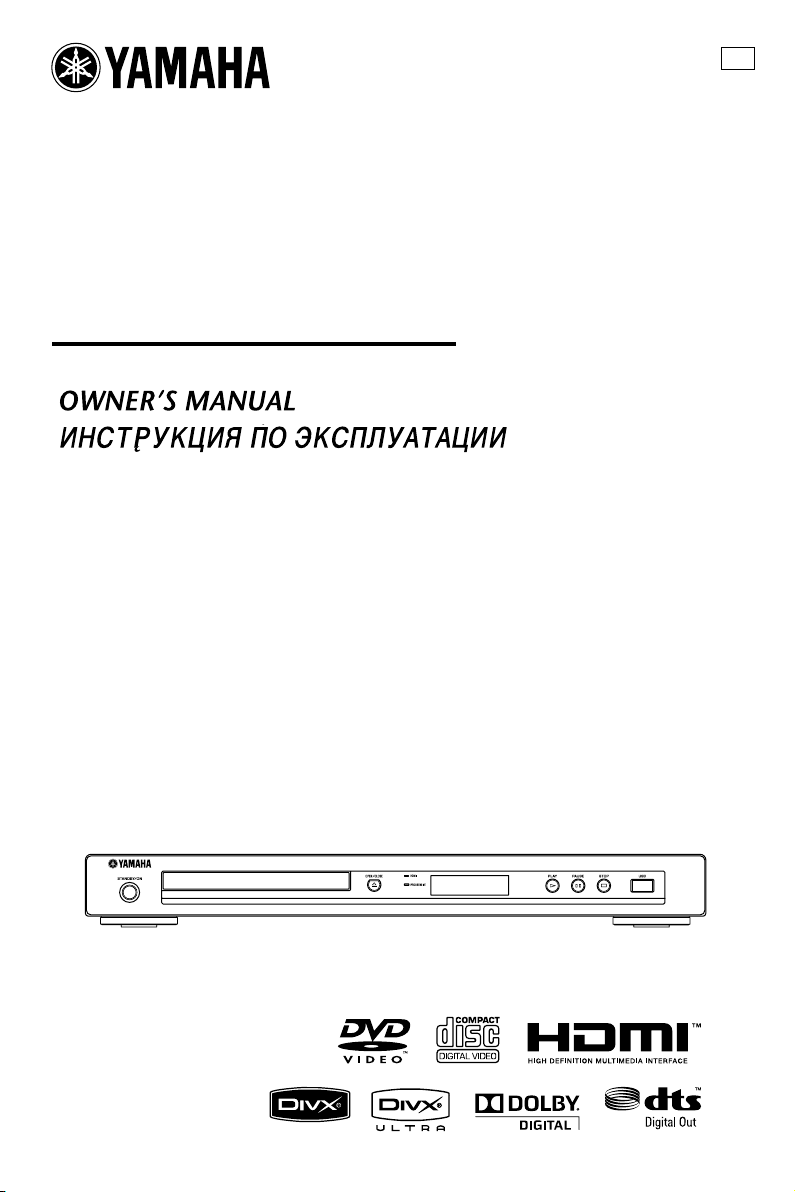
DVD PLAYER
DVD-S663
F
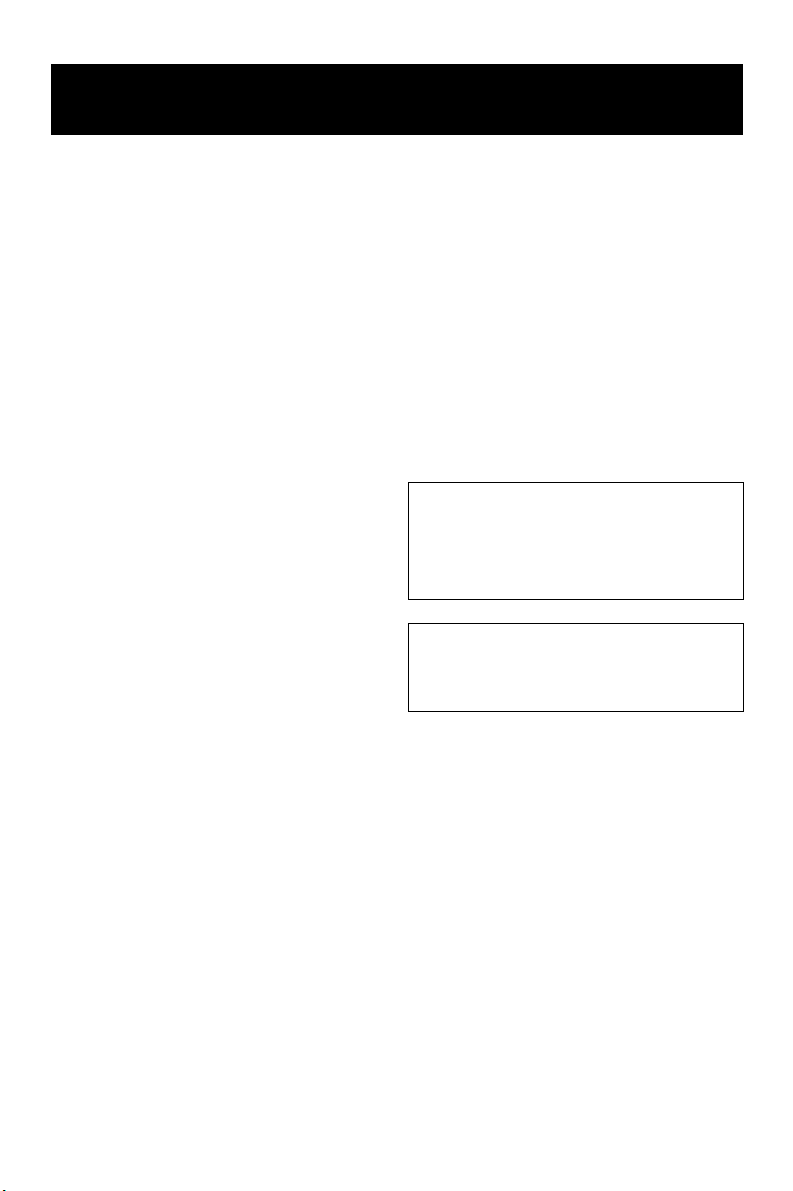
ПРЕДУПРЕЖДЕНИЕ: ВНИМАТЕЛЬНО ИЗУЧИТЕ ЭТО
ПЕРЕД ИСПОЛЬЗОВАНИЕМ АППАРАТА.
1
Для обеспечения наилучшего результата, пожалуйста,
внимательно изучите данную инструкцию. Храните ее
в безопасном месте для будущих справок.
2
Устанавливайте данную звуковую систему в хорошо
вентилируемом, прохладном, сухом и чистом месте;
не подвергайте ее воздействию прямых солнечных
лучей, источников тепла, вибрации, пыли, влаги и
низких температур. При установке устройства в
шкафу обеспечьте свободный промежуток между
корпусом устройства и стенками шкафа шириной не
менее 2,5 см для достаточной вентиляции.
3 Во избежание шумов и помех, данный аппарат
следует размещать на некотором расстоянии от
других электрических приборов, двигателей, или
трансформаторов.
4
Во избежание накопления влаги внутри данного аппарата,
что может вызвать электрошок, пожар, привести к поломке
данного аппарата, и/или представлять угрозу жизни, не
следует размещать данный аппарат в среде, подверженной
резким изменениям температуры с холодной на жаркую,
или в среде с повышенной влажностью (например, в
комнате с увлажнителем воздуха).
5
Не устанавливайте данный аппарат в местах, где есть
риск падения других посторонних объектов на данный
аппарат, и/или где данный аппарат может подвергнуться
попаданию капель или брызгов жидкостей. На крышке
данного аппарата, не следует располагать:
– Другие компоненты, так как это может
привести к поломке и/или отцвечиванию
поверхности данного аппарата.
– Горящие объекты (например, свечи), так как
это может привести к пожару, поломке данного
аппарата, и/или представлять угрозу жизни.
– Емкости с жидкостями, так как при их
падении, жидкости могут вызват ь поражение
пользователя электрическим током и/или
привести к поломке данного аппарата.
6
Во избежание прерывания охлаждения данного аппарата,
не следует покрывать данный аппарат газетой, скатертью,
занавеской и т.д. Повышение температуры внутри данного
аппарата может привести к пожару, поломке данного
аппарата, и/или представлять угрозу жизни.
7 Пока все соединения не завершены, не следует
подключать данный аппарат к розетке.
8 Не используйте данный аппарат, установив его
верхней стороной вниз. Это может привести к
перегреву и возможной поломке.
9 Не применяйте силу по отношению к
переключателям, ручкам и/или проводам.
10 При отсоединении силового кабеля питания от
розетки, вытягивайте его, удерживая за вилку; ни в
коем случае не тяните кабель.
11 Не применяйте различные химические составы для
очистки данного аппарата; это может привести к
разрушению покрывающего слоя. Используйте
чистую сухую ткань.
12
Используйте данный аппарат с соблюдением напряжения,
указанном на данном аппарате. Использование данного
аппарата при более высоком напряжении, превышающем
указанное, является опасным, и может стать причиной
пожара, поломки данного аппарата, и/или представлять
угрозу жизни. Yamaha не несет ответственности за любую
поломку или ущерб вследствие использования данного
аппарата при напряжении, не соответствующем
указанному напряжению.
13
Не пробуйте модифицировать или починить данный
аппарат. При необходимости, свяжитесь с
квалифицированным сервис центром Yamaha. Корпус
аппарата не должен открываться ни в коем случае.
14 Если вы не собираетесь использовать данный
аппарат в течение продолжительного промежутка
времени (например, во время отпуска), отключите
силовой кабель переменного тока от розетки.
15 Перед тем как прийти к заключению о поломке
данного аппарата, обязательно изучите раздел
“Устранение неисправностей”, описывающий часто
встречающиеся ошибки во время использования.
16 Перед перемещением данного аппарата, установите
данный аппарат в режим ожидания нажатием
кнопки STANDBY/ON, и отсоедините силовой
кабель переменного тока от розетки.
17 Устанавливайте данный аппарат возле розетки
переменного тока, легко доступной для силового
кабеля переменного тока.
18 Батарейки не должны подвергаться нагреву от
солнечных лучей, огня или похожих источников.
Данный аппарат считается не отключенным от
источника переменного тока все то время, пока он
подключен к розетке, даже если данный аппарат
находится в выключенном положении. Данное
положение является режимом ожидания. В этом
режиме электропотребление данного аппарата
снижается до минимума.
ПРЕДУПРЕЖДЕНИЕ
ВО ИЗБЕЖАНИЕ ПОЖАРА ИЛИ УДАРА
ЭЛЕКТРИЧЕСКИМ ТОКОМ, НЕ ПОДВЕРГАЙТЕ
ДАННЫЙ АППАРАТ ВОЗДЕЙСТВИЯМ ДОЖДЯ
ИЛИ ВЛАГИ.
БЕЗОПАСНОЕ ИСПОЛЬЗОВАНИЕ ЛАЗЕРА
Данное устройство содержит лазер. Из-за опасности
травмы глаз, снимать крышку или обслуживать данное
устройство должен только сертифицированный
обслуживающий персонал.
ОПАСНОСТЬ
Данное устройство в открытом состоянии излучает
видимые лазерные лучи. Не допускайте непосредственного
воздействия лазерных лучей на глаза.
Когда данное устройство подключено к розетке, не
приближайте глаза к отверстию лотка диска и другим
отверстиям, и не смотрите внутрь аппарата.
i Ru
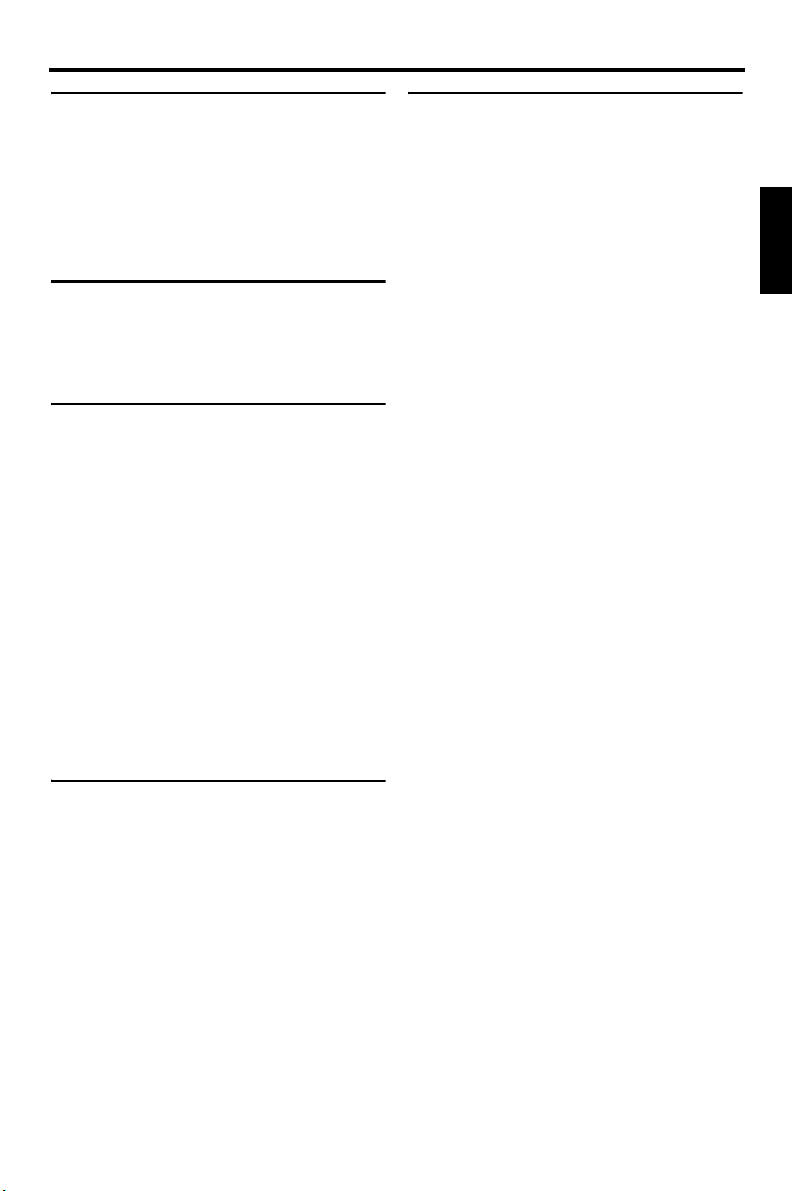
Содержание
Содержание
Введение.......................................3
О данном руководстве .............................3
Поставляемые аксессуары...................... 3
Региональные коды .................................. 3
Форматы воспроизводимых дисков...... 4
Очистка дисков.......................................... 4
Патентная информация ............................5
Функциональный обзор.............6
Фронтальная панель................................. 6
Задняя панель ............................................7
Пульт ДУ ......................................................8
Подключения ...............................9
Общие примечания по подключениям
Аудиоподключения...................................9
Цифровое подключение................................9
Аналоговое подключение.............................9
Видеоподключения.................................10
Компонентные видеогнезда <A> ..............10
S-video гнездо <B> ........................................10
Композитное видеогнездо <C> ..................10
Терминал SCART <D>
(Только модели для Европы и России) ....10
HDMI подключение ..................................11
Гнездо HDMI .................................................11
Другие подключения............................... 12
USB порт.........................................................12
Гнезда ДУ .......................................................12
......9
Подготовка к эксплуатации....13
Шаг 1: Установка батареек в пульт ДУ
Использование пульта ДУ ..........................13
Шаг 2: Включение питания.....................13
Шаг 3: Настройка типа телевизора/
дисплея и языка....................................14
Настройка системы цветного
телевидения для телевизора .......................14
Настройка формата изображения для
телевизора ......................................................15
Настройка языка экранного меню ...........15
Настройка языков звучания, субтитров и
дискового меню (только для DVD-Video)
.......13
......16
Управление воспроизведением
Основное управление ............................ 17
Выбор дорожки/раздела .............................17
Поиск назад/вперед ...................................... 17
Функции повтора/смешивания ............. 17
Повторное/смешанное воспроизведение
Повтор отрезка внутри раздела/дорожки
Управление видеовоспроизведением
(DVD/VCD/SVCD)..................................... 18
Использование меню диска........................18
Замедленное воспроизведение ..................18
Увеличение/уменьшение масштаба
изображения ..................................................18
Возобновление воспроизведения от
точки последней остановки........................ 18
Использование экранного меню (OSD)
Особые функции DVD............................. 20
Воспроизведение по главам .......................20
Выбор языка/формата звучания и языка
субтитров........................................................ 20
Особые функции VCD/SVCD.................. 20
Использование меню управления
воспроизведением (РВС) ............................20
Воспроизведение дисков с данными
(MP3/WMA/WMV/JPEG/DivX
Выбор папки и дорожки/файла.................21
Особые функции фото диска................ 21
Функция предварительного просмотра
Увеличение/уменьшение масштаба
изображения ..................................................22
Воспроизведение с множественными
углами..............................................................22
Одновременное воспроизведение
музыки MP3 и картинок JPEG ..................22
Особые функции DivX
Использование интерактивного меню.....22
Выбор языка звучания/субтитров............. 22
Использование USB устройства........... 23
Поддерживаемые USB устройства........... 23
Воспроизведение файлов данных .............23
®
.......................... 22
.... 17
......17
.....18
.....19
®
)............... 21
......21
Русский
Продолжение следует
1 Ru
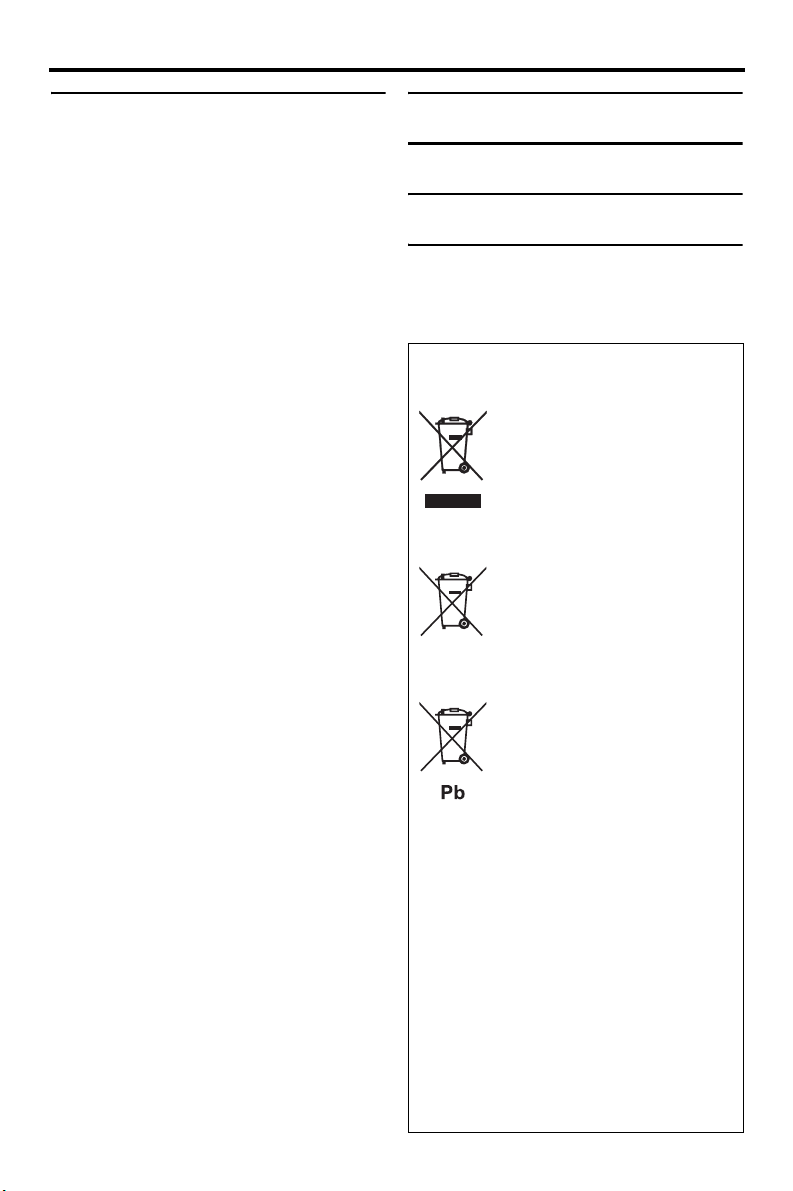
Содержание
Меню настройки ........................25
Обзор меню ...............................................25
Управление меню настройки ................ 27
Меню общей настройки ..........................28
Блокирование/разблокирование диска
для просмотра ................................................28
Запись дорожек на CD на USB устройство
Программирование дорожек на диске
(кроме MP3/WMA/JPEG/DivX
Ослабление освещения дисплея
фронтальной панели ....................................30
Язык экранного меню..................................30
Настройка хранителя экрана .....................31
Настройка таймера сна................................31
Отображение регистрационного кода
®
VOD ....................................................31
DivX
Меню аудионастройки ............................31
Настройка аналогового выхода.................31
Настройка цифрового выхода ...................32
Включение/отключение звучания HDMI
Включение/отключение ночного режима
Меню видеонастройки............................ 33
Тип телевизора ..............................................33
Настройка телевизионного экрана...........33
Включение/отключение функции
прогрессивной развертки ............................34
Регулировка настроек изображения.........34
Включение/отключение уровня черного
Включение/отключение скрытых титров
Переключение YUV/RGB
(Только модели для Европы и России)
Настройка видеоизображения HDMI ......36
Меню настройки предпочтений ............37
Звучание, субтитры и меню диска ............37
Ограничение воспроизведения с помощью
функции родительского контроля
Выбор воспроизведения формата VR......38
Выбор меню диска с данными....................38
Выбор группы внешних субтитров DivX®
(кроме модели для Кореи)
............................38
Выбор функции РВС
(управление воспроизведением)................39
Настройка функции автоматического
режима ожидания..........................................39
Изменение пароля.........................................40
Переустановка системы ..............................40
®
) ..............30
.......32
......33
........35
......35
...........36
................37
....28
Языковые коды ........................ 41
Устранение неисправностей... 42
Справочник ................................ 46
Технические спецификации ...48
Модель для Европы
Информация для пользователей по сбору и
утилизации старой аппаратуры и
использованных батареек
Эти знаки на аппаратуре, упаковках и в
сопроводительных документах
указывают на то, что подержанные
электрические и электронные приборы
и батарейки не должны выбрасываться
вместе с обычным домашним мусором.
Для правильной обработки, хранения и
утилизации старой аппаратуры и
использованных батареек пожалуйста
сдавайте их в соответствующие
сборные пункты, согласно вашему
национальному законодательству и
директив 2002/96/EC и 2006/66/EC.
При правильном отделении этих товаро в
и батареек, вы помогаете сохранять
ценные ресурсы и предотвращать
вредное влияние на здоровье людей и
окружающую среду, которое может
возникнуть из-за несоответствующего
обращения с отходами.
За более подробной информацией о
сборе и утилизации старых товаров и
батареек пожалуйста обращайтесь в
вашу локальную администрацию, в ваш
приёмный пункт или в магазин где вы
приобрели эти товары.
[Информация по утилизации в
других странах за пределами
Европейского Союза]
Эти знаки действительны только на
территории Европейского Союза. Если
вы хотите избавиться от этих
предметов, пожалуйста обратитесь в
вашу локальную администрацию или
продавцу и спросите о правильном
способе утилизации.
Обратите внимание на знак для
батареек (два знака на задней
стороне):
Этот знак может использоваться в
комбинации со знаком указывающим о
содержании химикалий. В этом случае
это удовлетворяет требованиям
установленными Директивой по
использованию химикалий.
2 Ru
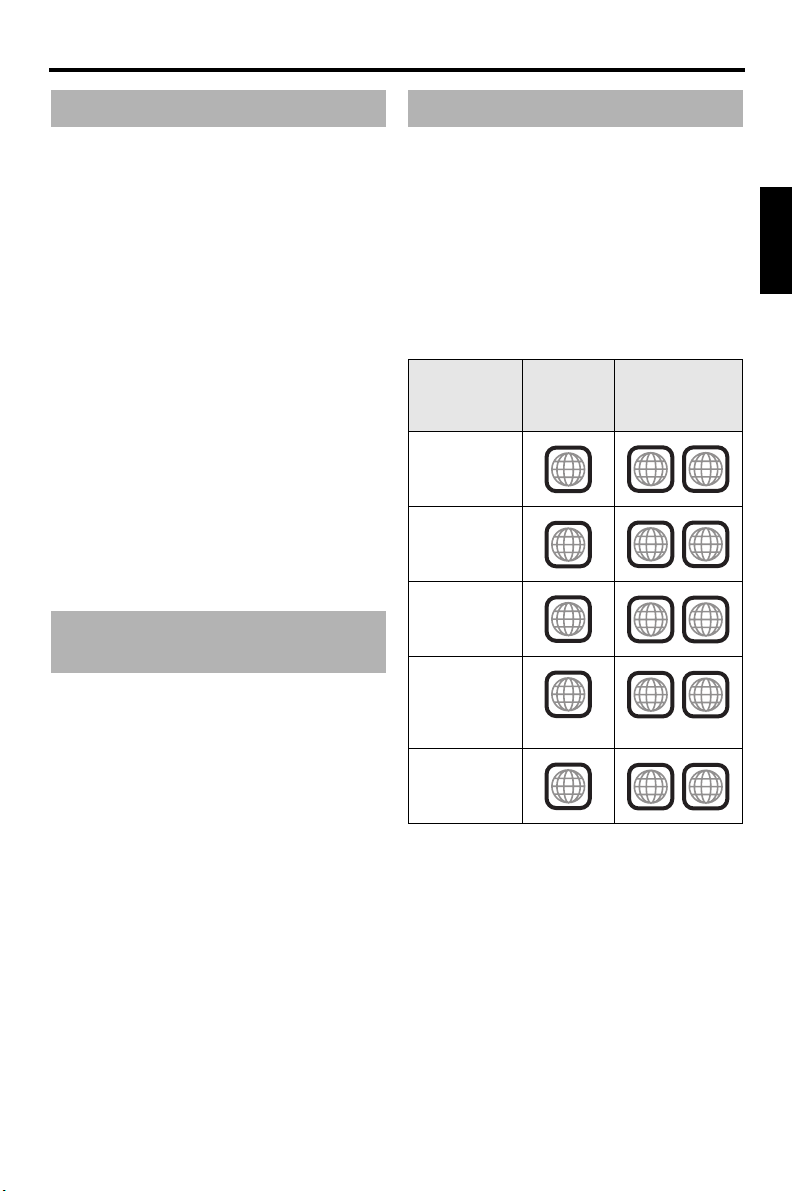
Введение
Введение
О данном руководстве
Благодарим вас за покупку данного
аппарата. В инструкции по
эксплуатации описаны основные
операции по управлению данным
аппаратом.
• Иллюстрации в данном руководстве
основаны на моделях для Европы,
если нет других оговорок.
• В примечаниях содержится важная
информация по безопасности и
инструкциям по управлению.
• y означает совет для облегчения
управления.
• Данная инструкция отпечатана до
производства. Дизайн и технические
характеристики могут быть частично
изменены с целью улучшения и т.д. В
случае различий между инструкцией и
изделием, приоритет отдается
изделию.
Поставляемые
аксессуары
Модели для Европы и России
• Пульт ДУ
• Две батарейки (AAA, R03, UM-4) для
пульта ДУ
• Стереофонический кабель RCA
• Композитный видеокабель
Региональные коды
Данный аппарат разработан для
поддержки региональной системы
управления. Проверьте номер
регионального кода на упаковке
DVD-диска. Если номер не совпадает с
региональным кодом данного аппарата
(смотрите таблицу ниже или на задней
стороне аппарата), данный аппарат
может не воспроизвести диск.
Направление
С.Ш.А.,
Канада
Европа
Азия,
Корея
Австралия,
Центральная
и Южная
Америка
Россия
Региональный
код данного
аппарата
1
2
3
4
5
Воспроизводимые
диски
ALL
1
ALL
2
ALL
3
ALL
4
ALL
5
Русский
Для моделей для США, Канады,
Центральной и Южной Америки,
Австралии, Азии и Кореи
• Пульт ДУ
• Две батарейки (AAA, R03, UM-4) для
пульта ДУ
• Аудиовизуальный кабель
3 Ru
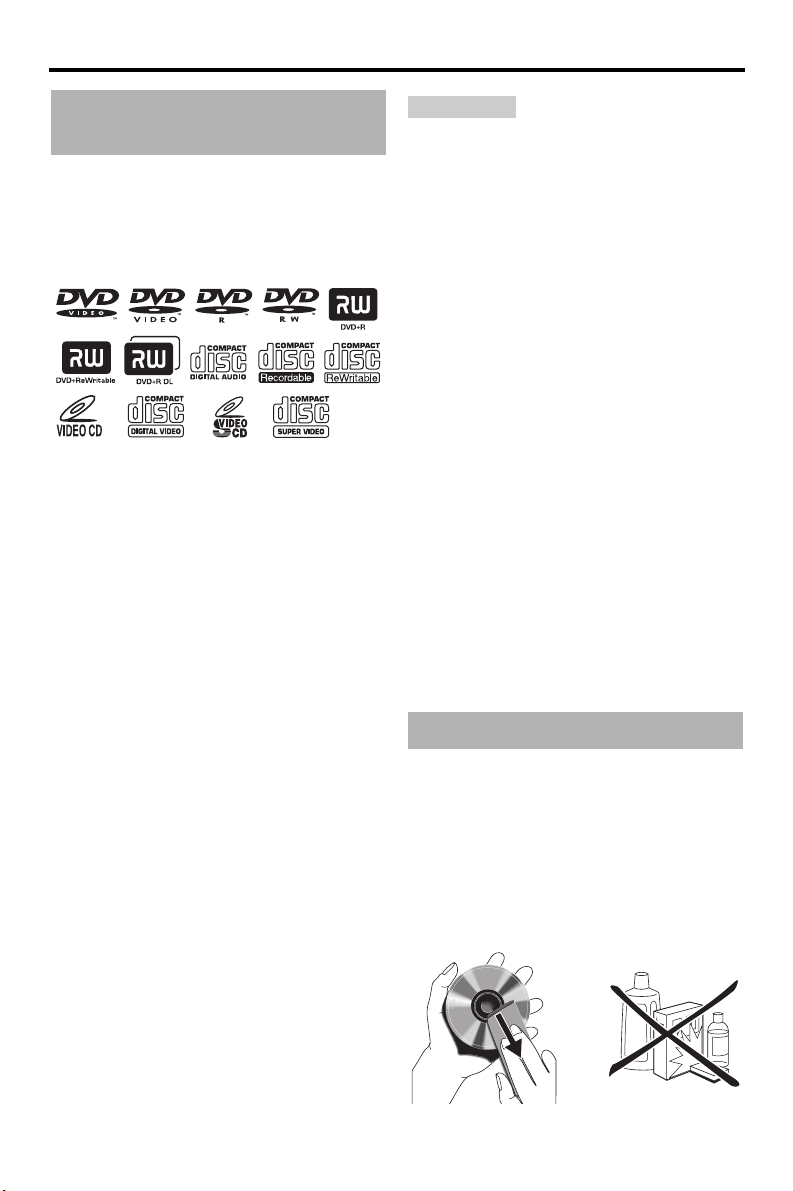
Введение
Форматы
воспроизводимых дисков
Данный аппарат разработан для
использования с дисками с логотипами,
указанными ниже. Не пытайтесь
вставить любой другой тип диска в
данный аппарат.
Данный аппарат может воспроизводить:
• DVD-R/RW/R DL и DVD+R/RW/R
DL-диски, записанные в
поддерживающем DVD-Video
формате
• DVD-R/RW-диски, записанные в
формате VR (поддерживающие
CPRM)
• Файлы MP3, WMA, WMV и JPEG,
записанные на CD-R/RW,
DVD-R/RW, DVD+R/RW и USB
устройство
• Фото KODAK CD-диски,
FUJICOLOR CD-диски
• ISO 9660 Уровень1/Уровень2 для
CD-R/RW
До 298 папок на диске/USB устройстве
•
и до 648 файлов в папке до 8 иерархий
• Файлы DivX®, записанные на
CD-R/RW, DVD-R/RW, DVD+R/RW и
USB устройство
– Логотип DivX® Ultra Certified
– Воспроизводит видеофаиы в формате
®
DivX
всех версий (включая DivX® 6) и
по ддерживает расширенные функции
представления медиа-контента файлов
форма та DivX
файлов формата DivX Media
®
и воспроизведение
Примечания
• Незавершенные CD-R/RW, DVD-R/RW
DL
и DVD+R/RW
воспроизводиться.
•
Прогрессивные JPEG файлы, файлы WMA
с защитой от копирования и файлы WMV не
могут воспроизводиться на данном аппарате.
• Данный аппарат не поддерживает
спецификации WMV Advanced.
•
Может воспроизводиться только первая сессия
DVD-R/RW/R DL и DVD+R/R DL диска.
• Не гарантируется функционирование
дисков без логотипов, указанных на левой
стороне.
• В зависимости от характеристик диска или
условий записи, некоторые диски не могут
воспроизводиться, даже если они имеют
логотипы, указанные на левой стороне.
• Не используйте диски нестандартной
формы (в виде сердца, др.).
• Не используйте диски с остатками клейкой
ленты, наклейками, клеем или
множественными царапинами на
поверхности.
/R DL
диски не могут
/R
y
Подробнее о воспроизводимых форматах,
смотрите “Технические спецификации” на
стр. 48.
Очистка дисков
•
При загрязнении диска, протрите его
чистящей тканью. Вытирайте диск от
центра к краям. Не следует вытирать в
круговом движении.
• Не используйте растворители как
бензин, разбавитель, продающиеся
очистители, или антистатический
спрей для аналоговых записей.
4 Ru
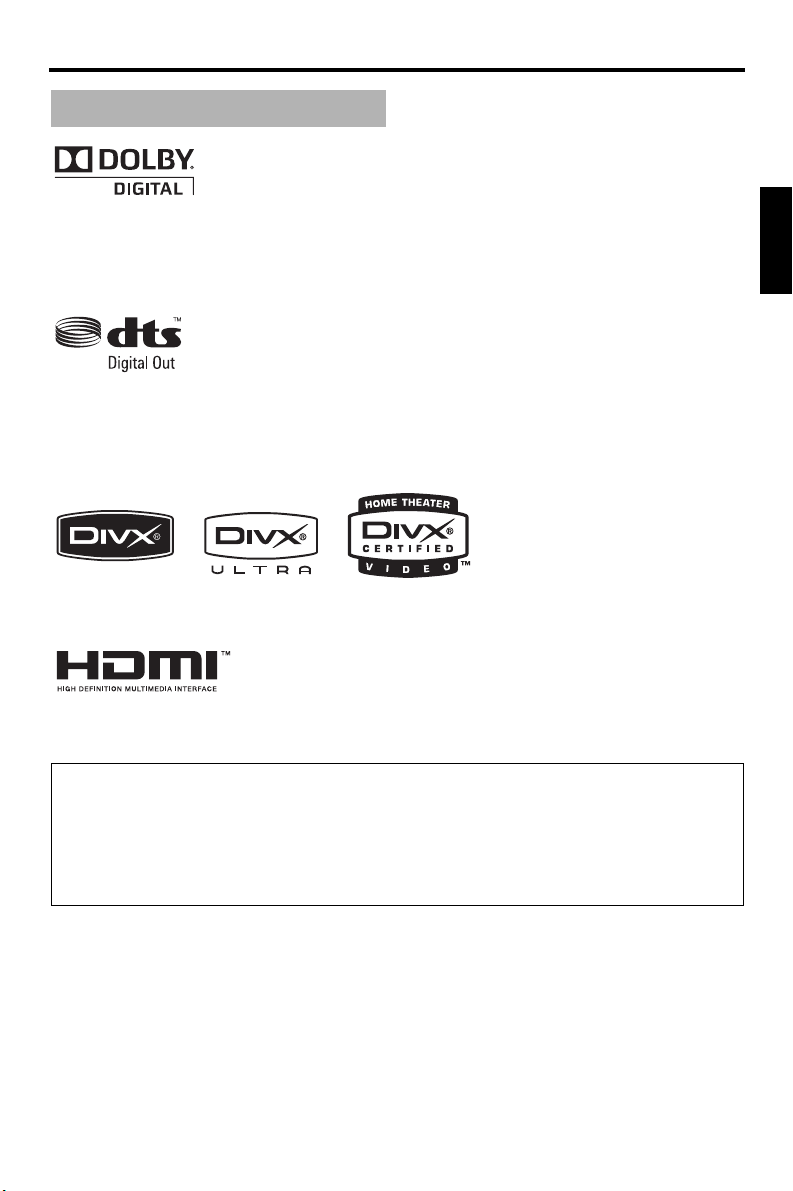
Патентная информация
Введение
Изготовлено по лицензии компании Dolby Laboratories.
Долби и знак в виде двойной буквы D являются товарными знаками компании Dolby
Laboratories.
Произведено по лицензии по патентам США №№: 5,451,942 и другим выпущенным или
рассматриваемым патентам США и мировым патентам. DTS и DTS Digital Out являются
зарегистрированными торговыми марками, и логотипы DTS и Symbol являются торговыми
марками DTS, Inc. Авторские права 1996-2007 DTS, Inc. Все права защищены.
DivX, DivX Ultra Certified, и соответствующие логотипы являются торговыми марками
компании DivX, Inc. и используются в cоответствии с лицензией.
HDMI, логотип HDMI и торговые марки High-Definition Multimedia Interface являются
торговыми марками или зарегистрированными торговыми марками HDMI Licensing LLC.
Данный аппарат содержит технологию защиты авторских прав, защищенную патентами
США и другими правами на интеллектуальную собственность. Данная технология защиты
авторских прав должна использоваться только по разрешению от Macrovision, и она
предназначена только для домашнего и другого ограниченного использования для
просмотра, если нет иного разрешения от Macrovision. Инженерный анализ или разборка
запрещены.
Русский
5 Ru
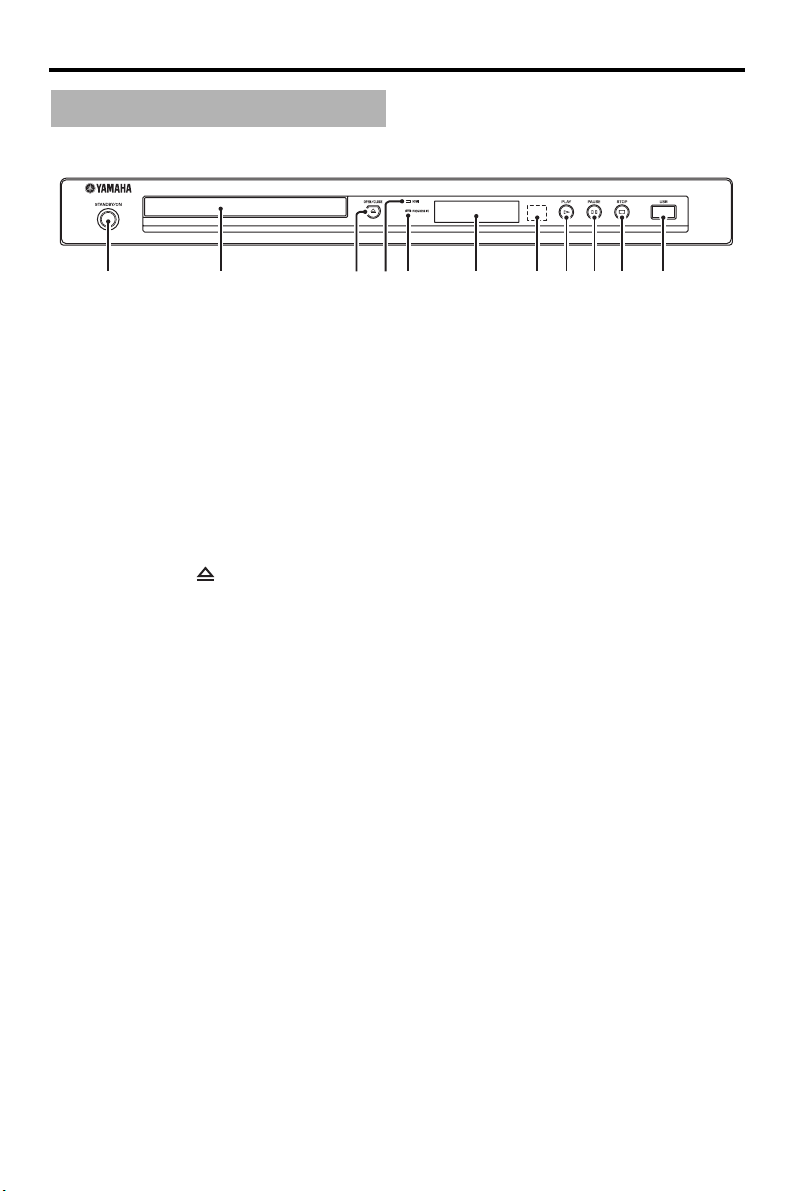
Функциональный обзор
1 2354 6 87 9 0 q
Функциональный обзор
Фронтальная панель
1 STANDBY/ON
Включает данный аппарат или
устанавливает его в режим ожидания
(смотрите стр. 13). В режиме ожидания,
данный аппарат потребляет небольшое
количество электроэнергии для приема
инфракрасных сигналов от пульта ДУ.
2 Лоток диска
Загружает диск в лоток диска
(смотрите стр. 17).
3 OPEN/CLOSE ( )
Открывает и закрывает лоток диска
(смотрите стр. 17).
4 Индикатор HDMI
Высвечивается при подключении
компонента HDMI, и во время вывода
сигналов через гнездо HDMI данного
аппарата.
5 Индикатор PROGRESSIVE
Высвечивается, когда данный аппарат
находится установлен на прогрессивный
режим (смотрите стр. 34).
6 Дисплей фронтальной панели
Отображает текущее состояние данного
аппарата.
7 Сенсор пульта ДУ
Принимает инфракрасные сигналы от
пульта ДУ (смотрите стр. 13).
8 PLAY ( p )
Запускает воспроизведение.
9 PAUSE ( )
Устанавливает паузу воспроизведения.
Покадровое воспроизведение
(смотрите стр. 17).
0 STOP ( s )
Останавливает воспроизведение.
q USB порт
Подключите разъем USB устройства
USB (смотрите стр. 12).
6 Ru
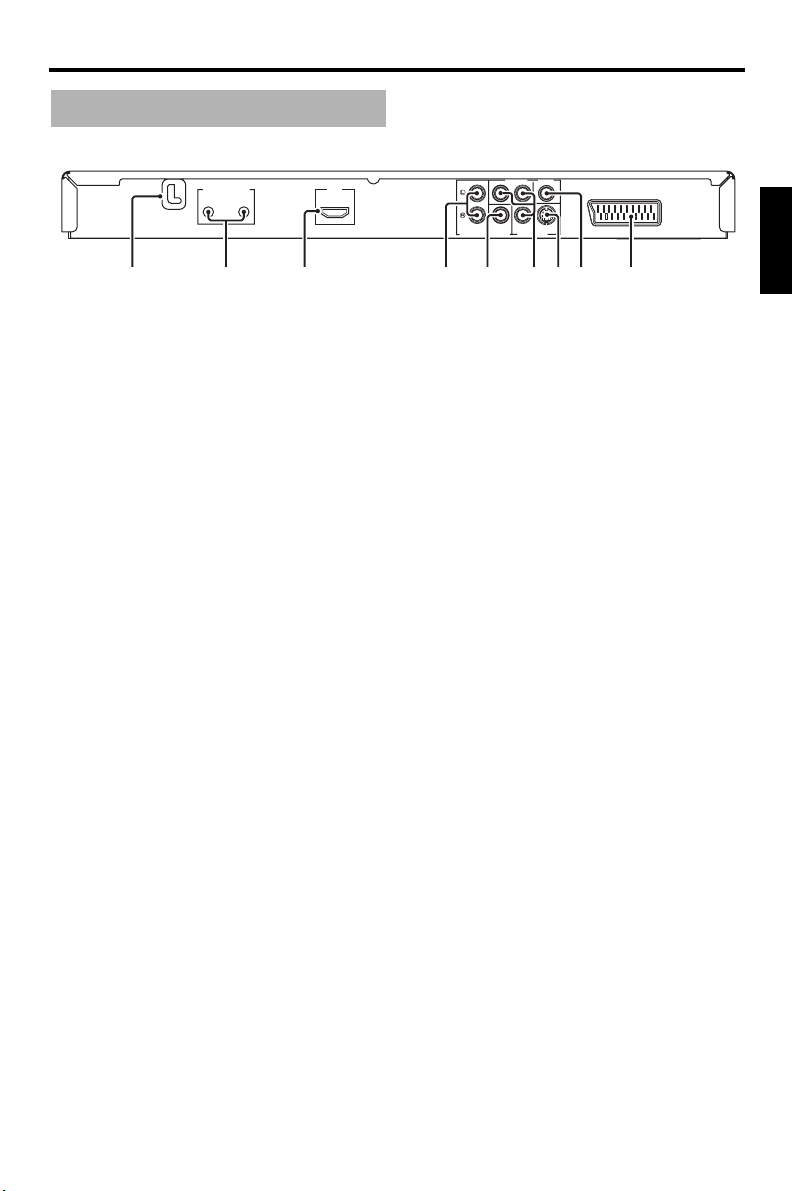
Задняя панель
MAINS
REMOTE CONTROL
OUT
Функциональный обзор
COMPONENT VIDEO
P
R / CR
COAXIAL
Y
PB / CB
S VIDEO
VIDEO OUTDIGITAL OUT
(Модель для Европы)
Русский
AV
914567832
IN
HDMI
AUDIO OUT
1 Силовой кабель переменного тока
Подключите силовой кабель к розетке
переменного тока.
2 Гнезда REMOTE CONTROL (IN, OUT)
Подключите гнездо REMOTE
CONTROL (IN) данного аппарата к
гнезду вывода дистанционного
управления аудиовизуального ресивера
Yamaha (смотрите стр. 12). Подключите
гнездо REMOTE CONTROL (OUT)
данного аппарата к гнезду вывода
дистанционного управления компонента
Ya m a h a .
3 Гнездо HDMI
Подключите к входному гнезду HDMI
компонента HDMI (смотрите стр. 11).
4 Гнезда AUDIO OUT (L, R)
Подключите к аудиовходным гнездам
аудиовизуального ресивера или
стереофонической системы
(смотрите стр. 9).
5 Гнездо DIGITAL OUT - COAXIAL
Подключите к коаксиальному входному
гнезду аудиовизуального ресивера
(смотрите стр. 9).
6 VIDEO OUT - COMPONENT (Y, PB/CB, PR/
C
R) гнезда
Подключите к компонентным входным
гнездам аудиовизуального ресивера
(смотрите стр. 10).
7 Гнездо VIDEO OUT - S VIDEO
Подключите к входному S-video гнезду
аудиовизуального ресивера
(смотрите стр. 10).
8 Гнездо VIDEO OUT - VIDEO
Подключите к композитному входному
гнезду аудиовизуального ресивера
(смотрите стр. 10).
9 Терминал AV
(Только модели для Европы и
России)
Подключите к входному терминалу
SCART на телевизоре (смотрите стр. 10).
Предостережение: Не прикасайтесь к внутренним контактам гнезд на задней
панели данного аппарата. Электростатический разряд может
привести к поломке данного аппарата.
7 Ru
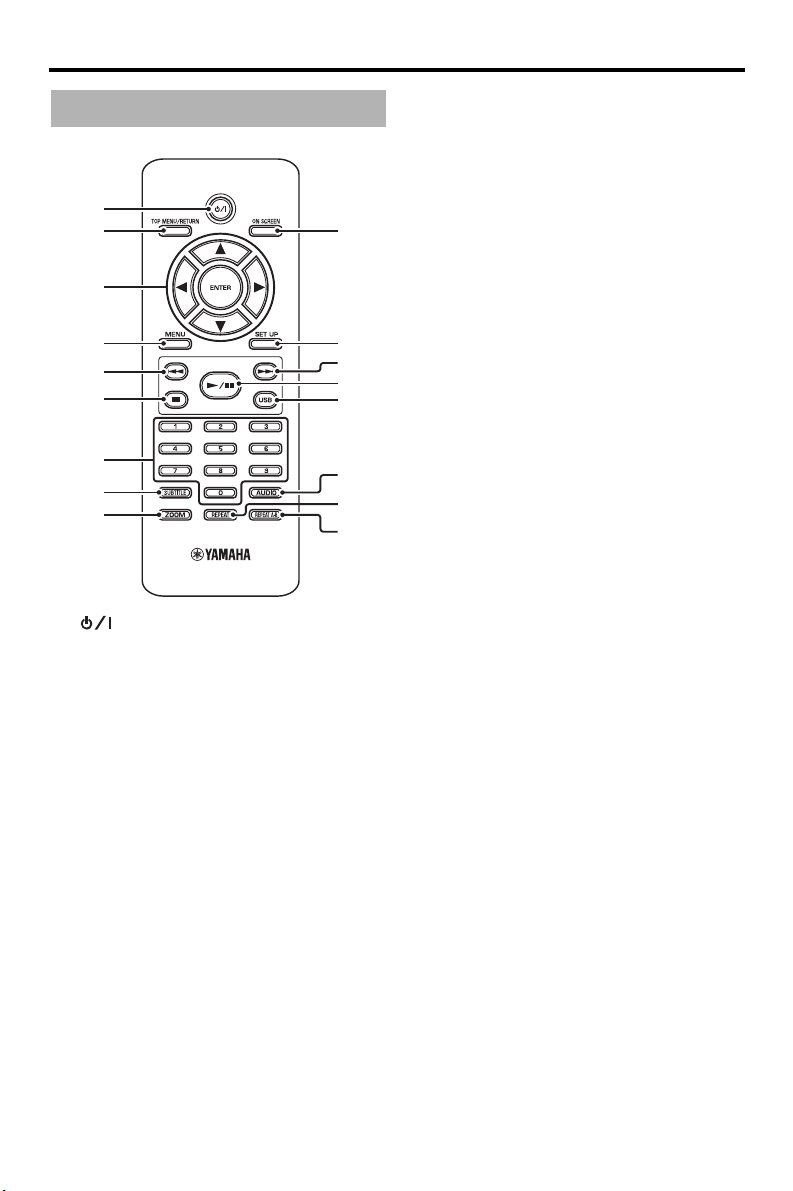
Функциональный обзор
Пульт ДУ
1
2
3
4
5
6
7
8
9
1
Включение данного аппарата или установка в
режим ожидания (смотрите стр. 13). В режиме
ожидания, данный аппарат потребляет
небольшое количество электроэнергии для
приема инфракрасных сигналов от пульта ДУ.
2 TOP MENU/RETURN
Отображение меню диска верхнего
уровня (DVD).
Переход на предыдущее меню
(DVD*/VCD) (смотрите стр. 20).
3 2 / 3/5/a
Выбор параметра текущего отображенного
меню. Поиск или замедленное
воспроизведение (смотрите стр. 27).
ENTER
Подтверждение выбора меню
(смотрите стр. 27).
4 MENU
Отображение меню диска (DVD/JPEG)
(смотрите стр. 18, 20, 21 и 22).
Включение или выключение функции
PBC (VCD) (смотрите стр. 20).
8 Ru
0
q
w
e
r
t
y
u
5 l22
Переход на предыдущий раздел или
дорожку (смотрите стр. 17).
Обратный поиск (смотрите стр. 17).*
6
7
Остановка воспроизведения (смотрите стр. 17).
Открытие лотка диска.*
7 Цифровые кнопки (0-9)
Выбор пронумерованных параметров
текущего отображенного меню.
8 SUBTITLE
Выбор языка субтитров (смотрите стр. 20
и 22).
9 ZOOM
Увеличение или сжатие
видеоизображения (смотрите стр. 18 и 22).
0 ON SCREEN
Вход или выход из экранного меню (OSD)
данного аппарата (смотрите стр. 19).
q SET UP
Вход или выход из меню настройки
данного аппарата (смотрите стр. 14 и 27).
w 33l
Переход на следующий раздел или
дорожку (смотрите стр. 17).
Поиск вперед (смотрите стр. 17).*
e 3 / 8
Начало или пауза воспроизведения
(смотрите стр. 17).
r USB
Доступ к содержанию подключенного
USB устройства или выход из режима
USB (смотрите стр. 23).
t AUDIO
Выбор языка звучания или формата
(смотрите стр. 20 и 22).
y REPEAT
Вход или выход из режима повтора/
смешивания (смотрите стр. 17).
u REPEAT A-B
Повтор указанного сегмента (смотрите стр. 18).
* Нажмите и удерживайте кнопку примерно
две секунды.
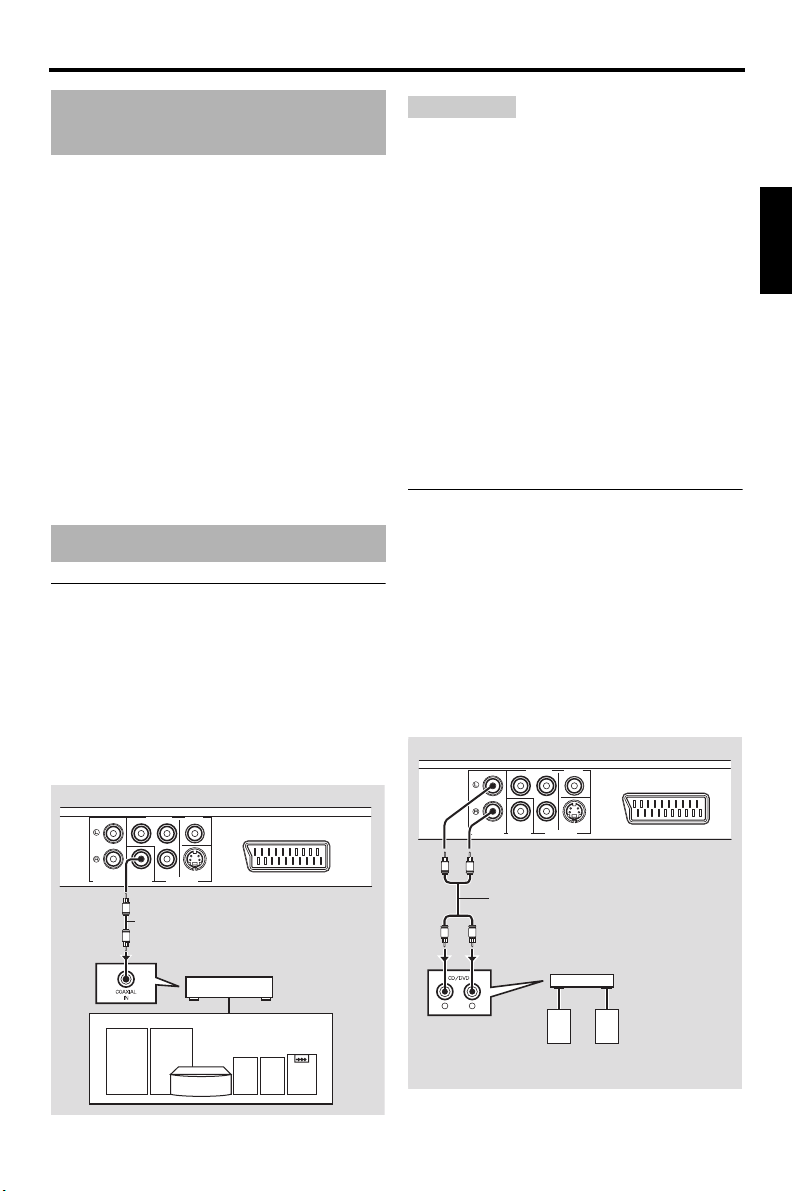
Подключения
Подключения
Общие примечания по
подключениям
Перед выполнением или изменением
подключений, обязательно отключите данный
аппарат и отсоедините силовой кабель от сети.
•
В зависимости от подключаемого компонента,
существуют различные методы подключений.
Возможные подключения описаны ниже.
•
Для выполнения наилучших подключений, если
необходимо, изучите инструкции, поставляемые
с другими компонентам.
•
Не подключайте данный аппарат через
видеомагнитофон. Качество видеоизображения
может быть искажено системой защиты от
копирования.
•
Не подключайте аудиовыходное гнездо данного
аппарата к фоновому гнезду аудиосистемы.
Аудиоподключения
Цифровое подключение
Данный аппарат оборудован цифровым
коаксиальным выходным гнездом. С помощью
отдельно продающегося коаксиального
цифрового аудиокабеля, подключите гнездо
DIGITAL OUT - COAXIAL данного аппарата к
аудиовизуальному ресиверу, оборудованному
декодером Dolby Digital или DTS.
Данный аппарат (Модель для Европы)
COMPONENT VIDEO
PR / CR
Y
S VIDEO
COAXIAL
AUDIO OUT
PB / CB
VIDEO OUTDIGITAL OUT
C
Коаксиальный цифровой аудиокабель
C
Аудиовизуальный
ресивер
AV
Примечания
•
Требуется установить [ЦИФРОВОЙ ВЫХОД]
на [ВСЕ] (смотрите “ЦИФРОВОЙ ВЫХОД”
на стр. 32).
•
Если аудиоформат цифрового выхода не
соответствует возможностям ресивера,
звучание от ресивера искажается или вообще
отсутствует. Убедитесь, что выбран
соответствующий аудиоформат на экране
меню на диске. При одном или более нажатии
AUDIO
на пульте ДУ, может переключиться
не только язык звучания, но и также
аудиоформат. На несколько секунд на ТВ
экране отображается выбранный формат.
•
Если вы хотите использовать форматы Dolby
Digital и DTS, требуется подключить данный
аппарат к аудиовизуальному ресиверу,
поддерживающему данные форматы.
Аналоговое подключение
Данный аппарат оборудован 2-канальными
аналоговыми выходными гнездами.
С помощью стереофонического кабеля
RCA (модели для Европы и России) или
аудиовизуального кабеля (другие модели),
подключите гнезда AUDIO OUT (L, R)
данного аппарата к соответствующим
входным гнездам аудиокомпонента
(например, стереофонический усилитель).
Данный аппарат (Модель для Европы)
COMPONENT VIDEO
PR / CR
Y
S VIDEO
COAXIAL
AUDIO OUT
L
R
R
L
PB / CB
VIDEO OUTDIGITAL OUT
Стереофонический кабель RCA
(модели для Европы и России) или
аудиовизуальный кабель
(другие модели)(поставляется)
Стереофонический
усилитель
AV
Русский
Колонки
L
R
Колонки
9 Ru
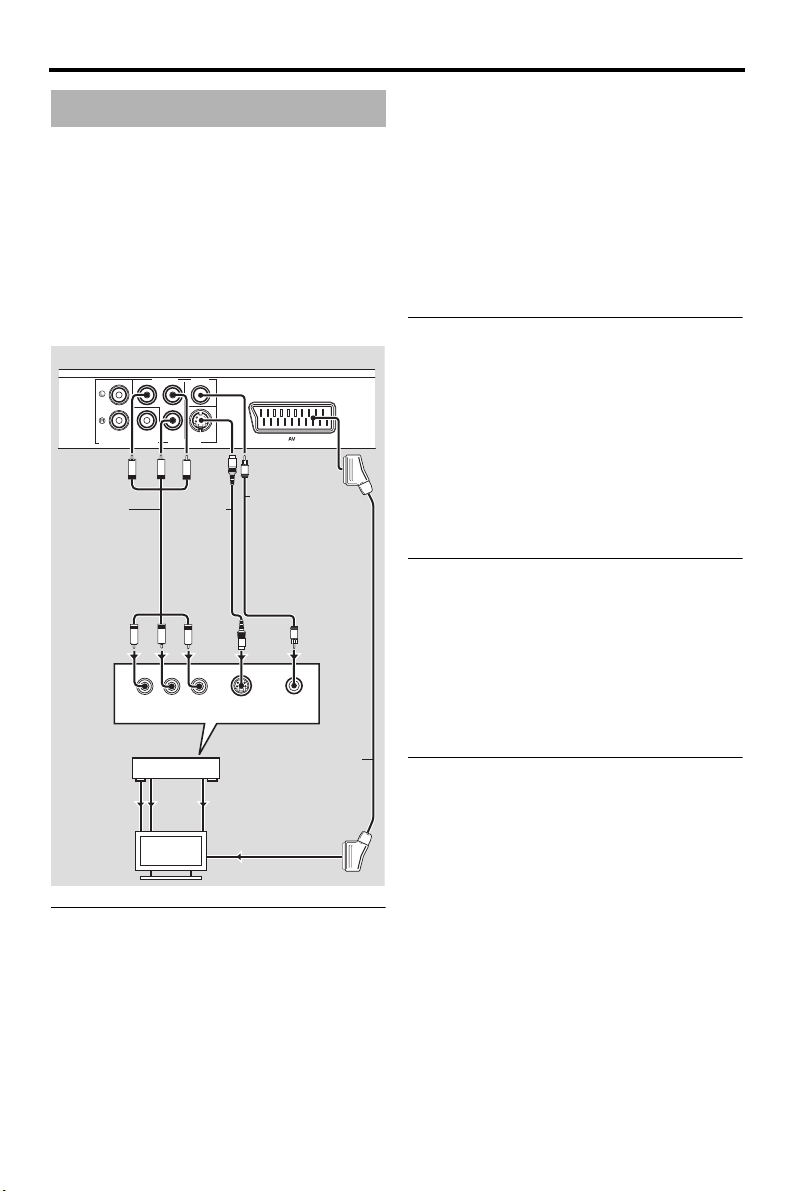
Подключения
Видеоподключения
Выполните видеоподключения между ресивером и
телевизор таким образом, чтобы можно было
использовать один телевизор для нескольких различных
видеоисточников (LD, видеомагнитофон, др.), просто
переключив селектор источника приема ресивера.
Данный аппарат оборудован несколькими типами
видеовыходных гнезд. Используйте гнездо,
соответствующее входным гнездам
подключаемого компонента.
Данный аппарат (Модель для Европы)
COMPONENT VIDEO
R / CR
Y
P
PB / CB
S VIDEO
COAXIAL
PB
PR
PB
PR
R
COMPONENT
VIDEO IN
S VIDEO
OUT
S VIDEO
IN
Телевизор
VIDEO OUTDIGITAL OUT
Y
S-video
кабель
Y
YPB/CBPR/C
<B>
VIDEO
OUT
VIDEO
IN
S VIDEO
INPUT
AUDIO OUT
Компонентный
видеокабель
<A>
Аудиовизуальный ресивер
COMPONENT
VIDEO OUT
COMPONENT
VIDEO IN
Компонентные видеогнезда <A>
По сравнению с S-video подключениями, при
компонентных видеоподключениях, можно
получить более высокоточное цветовое
воспроизведение, достигаемое путем
передачи видеосигналов по раздельным
проводам для яркости (Y: зеленый) и
В
насыщенности (Р
С помощью отдельно продающегося
компонентного видеокабеля, подключите гнезда
10 Ru
: синий, PR: красный).
AV
S
V
Композитный
видеокабель
(модели для Европы
и России) или
аудиовизуальный
кабель
(другие модели)
(поставляется)
V
S
VIDEO
INPUT
SCART кабель
<D><C>
B/CB
VIDEO OUT - COMPONENT (Y, P
, PR/CR)
данного аппарата к компонентным входным гнездам
аудиовизуального ресивера и затем к гнездам
телевизора. При выполнении подключений,
обращайте внимание на цвет каждого гнезда.
Если на ресивере не имеются компонентные
выходные гнезда, можно достичь лучшее
видеоизображение, подключив компонентные
выходные гнезда данного аппарата напрямую
к компонентным входным гнездам телевизора.
S-video гнездо <B>
S-video подключения помогают получить более
чистую картинку по сравнению с композитными
видеоподключениями путем передачи
видеосигналов по отдельным проводам яркости (Y)
и насыщенности (C).
С помощью отдельно продающегося S-video кабеля,
подключите гнездо VIDEO OUT - S VIDEO данного
аппарата к входному S-video гнезду аудиовизуального
ресивера и затем к гнездам телевизора.
Композитное видеогнездо <C>
С помощью поставляемого композитного
видеокабеля (модели для Европы и России) или
аудиовизуального кабеля (другие модели),
подключите гнездо VIDEO OUT - VIDEO
данного аппарата к видеовходному гнезду
аудиовизуального ресивера и затем к гнездам
телевизора.
Терминал SCART <D>
(Только модели для Европы и России)
Телевизор можно напрямую подключить к
данному аппарату.
С помощью отдельно продающегося SCART кабеля,
подключите терминал AV данного аппарата к
входному терминалу SCART на телевизоре.
Терминал AV выводит композитные и RGB
видеосигналы вместе с 2-канальным аудиосигналом.
Установите выход видеосигнала в “Переключение
YUV/RGB (Только модели для Европы и России)”
на стр. 36.
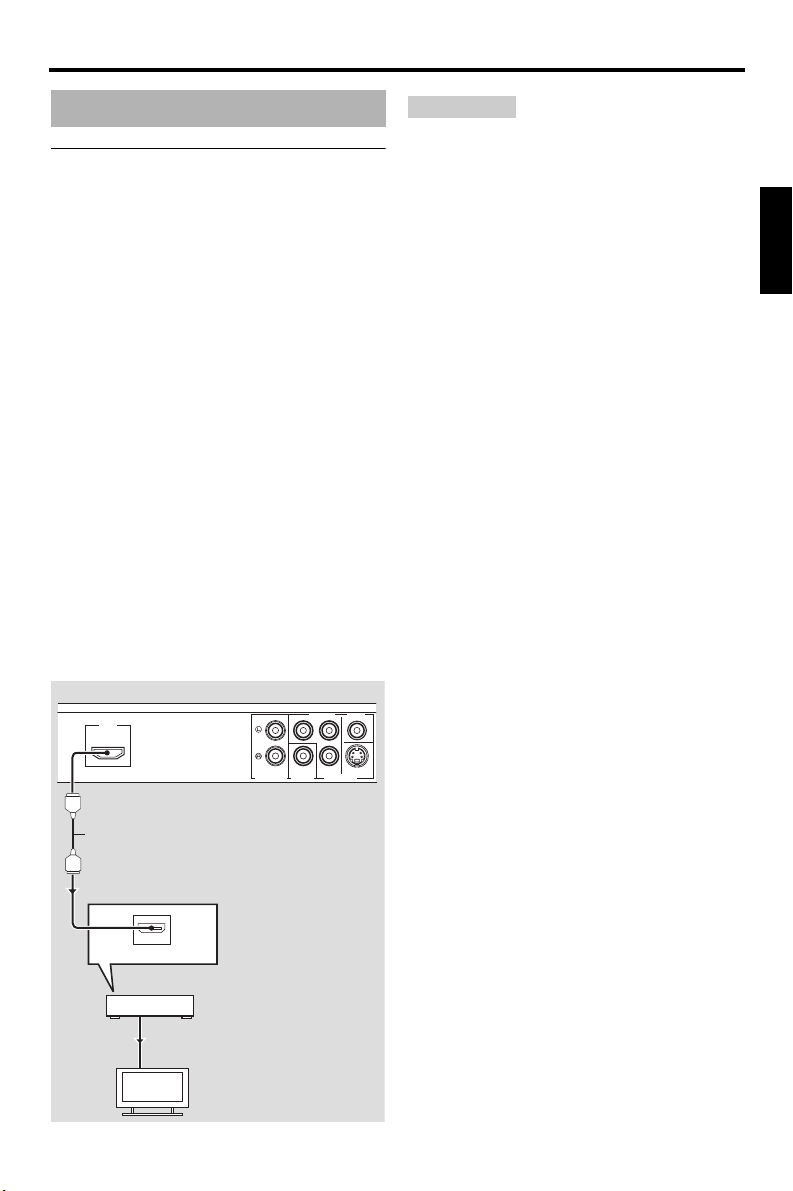
Подключения
HDMI подключение
Гнездо HDMI
HDMI (High-Definition Multimedia
Interface) обеспечивает
высококачественным цифровым аудио
и видеосигналом через одно
подключение.
С помощью отдельно продающегося
HDMI кабеля, подключите гнездо
HDMI данного аппарата к входному
гнезду HDMI аудиовизуального
ресивера и затем к гнездам телевизора.
Если на ресивере не имеется входное
гнездо HDMI, можно получить лучшее
видеоизображение, подключив гнездо
HDMI данного аппарата напрямую к
входному гнезду HDMI телевизора.
Данный аппарат может отображать
высокочеткие изображения JPEG (720p,
1080i или 1080p), если данный аппарат
подключен к HDTV (высокоточный
телевизор) через гнездо HDMI.
Подробнее, смотрите “HD JPEG” на
стр. 37.
Данный аппарат (Модель для Европы)
COMPONENT VIDEO
R / CR
Y
AUDIO OUT
P
DIGITAL OUT
PB / CB
VIDEO OUT
S VIDEOCOAXIAL
HDMI
Примечания
• Требуется надлежащим образом настроить
[HDMI АУДИО] (смотрите стр. 32) и
[ВИДЕО HDMI] (смотрите стр. 36).
• Требуется выполнить соответствующие
аудиоподключения, если подключенный
компонент не выводит аудиосигналы
(смотрите “Аудиоподключения” на стр. 9).
• Данный аппарат не поддерживает
компоненты HDMI или DVI,
несовместимые с HDCP.
• При подключении данного аппарата к
другим компонентам DVI, требуется
отдельно продающийся преобразующий
кабель HDMI/DVI. В таком случае, гнездо
HDMI данного аппарата не выводит
никакие аудиосигналы.
• В зависимости от подключенного
компонента DVI, черное и белое в
изображении может быть неотчетливым.
В таком случае, отрегулируйте настройку
изображения подключенного компонента
DVI.
• Во время воспроизведения, не
отсоединяйте или не отключайте питание
компонента HDMI/DVI, подключенного к
гнезду HDMI данного аппарата. Это
может прервать воспроизведение или
вызвать шум.
y
При подключении компонента HDMI,
смотрите инструкцию к компоненту.
Русский
HDMI кабель
HDMI IN
Аудиовизуальный ресивер
HDMI OUT
HDMI IN
Телевизор
11 Ru
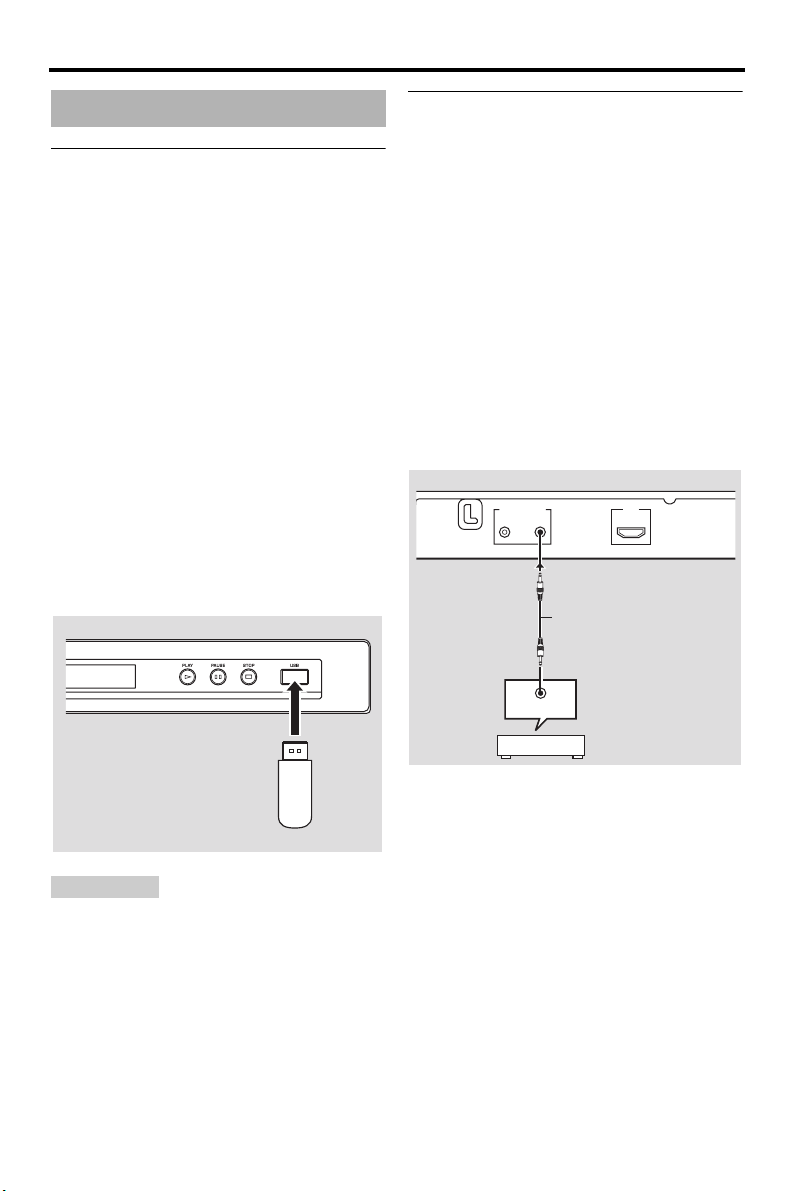
Подключения
Другие подключения
USB порт
Данный аппарат оборудован USB
портом и может иметь доступ к файлам
MP3, WMA, WMV, JPEG и DivX
сохраненным на USB устройстве.
Подключите USB разъем USB
устройства к USB порту на
фронтальной панели данного аппарата.
Когда USB устройство подключено к
USB порту данного аппарата, можно
записывать дорожки на CD на USB
устройство в формате MP3. Подробнее,
смотрите “Запись дорожек на CD на
USB устройство” на стр. 28.
Для отсоединения USB устройства,
7
нажмите
для остановки
воспроизведения, нажмите USB для
возврата в режим диска, и затем
отсоедините устройство от данного
аппарата.
Данный аппарат
®
,
Гнезда ДУ
Данный аппарат оборудован входным/
выходным гнездами ДУ. Если
аудиовизуальный ресивер является
изделием Yamaha и может передавать
сигналы управления SCENE, можно
использовать функцию SCENE.
С помощью отдельно продающегося
монофонического 3,5 мм
миништекерного кабеля, подключите
гнездо REMOTE CONTROL (IN)
данного аппарата к выходному гнезду
ДУ ресивера, чтобы данный аппарат
автоматически начинал
воспроизведение просто от нажатия
кнопки SCENE ресивера.
Данный аппарат
MAINS
REMOTE CONTROL
OUT
IN
Монофонический 3,5 мм
миништекерный кабель
HDMI
USB устройство
Примечание
Данный аппарат может не распознавать
некоторые USB устройства.
y
Подробнее о функциях USB, смотрите
“Использование USB устройства” на стр. 23.
12 Ru
REMOTE OUT
Аудиовизуальный
ресивер
y
• Подробнее о функции SCENE, смотрите
инструкцию по эксплуатации к
аудиовизуальному ресиверу Yamaha.
• Можно подключить компонент Yamaha
(например, DVD проигрыватель или CD
проигрыватель), поддерживающий
функцию SCENE, к гнезду REMOTE
CONTROL (OUT) данного аппарата.
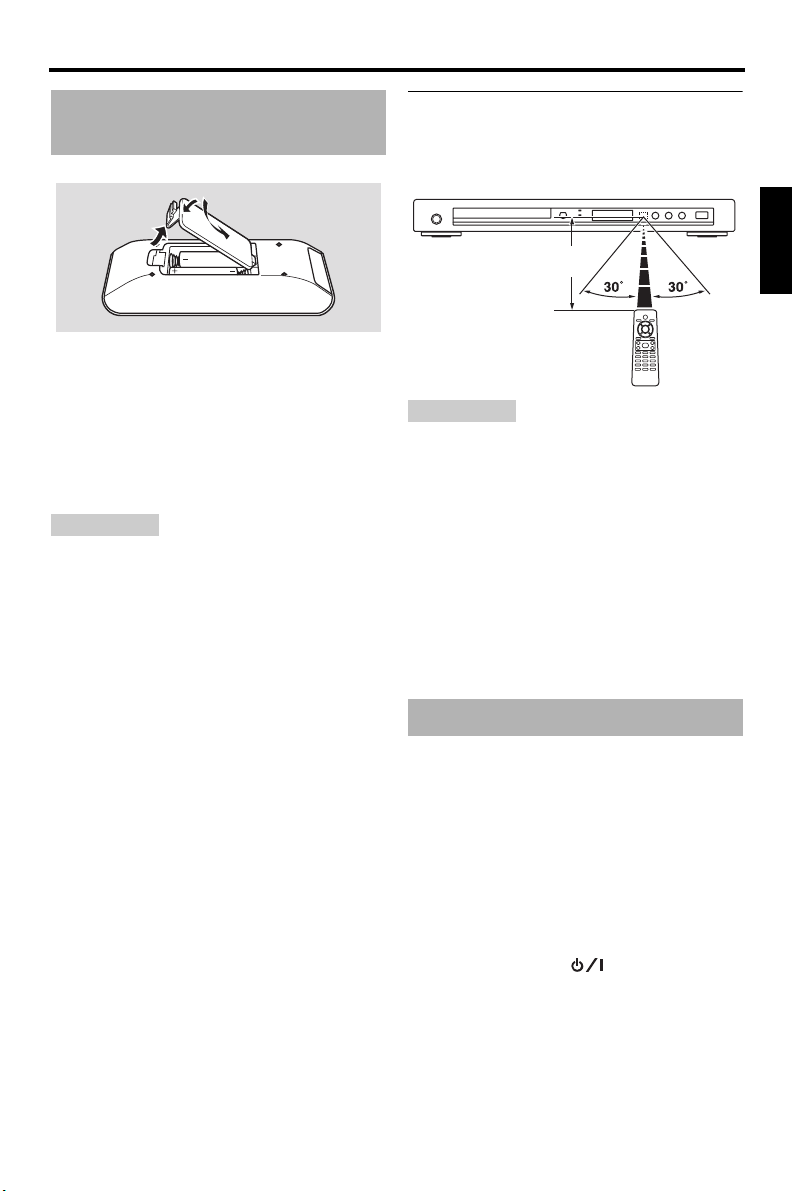
Подготовка к эксплуатации
Подготовка к эксплуатации
Шаг 1: Установка
батареек в пульт ДУ
3
1
2
2
1 Откройте отделение для батареек.
2 Вставьте две поставляемые
батарейки (AAA, R03, UM-4) в
соответствии с индикациями (+/–)
внутри отделения для батареек.
3 Закройте крышку.
Примечания
• Батарейки следут вставлять правильно в
соответствии с обозначениями полярности
(+/–). Батарейки, вставленные в обратном
направлении, могут протекать.
• Для предотвращения протекания, сразу-же
замените использованные батарейки на
новые.
• Извлеките батарейки из отделения для
батареек, если пульт ДУ не используется в
течение более месяца.
• При протекании батареек, немедленно
извлеките их. Избегайте контакта с
материалом протекания или не давайте
одежде и т.д. соприкасаться с материалом
протекания. Перед установкой новых
батареек, тщательно протрите отделение
для батареек.
• Не используйте старые батарейки вместе с
новыми.
• Не используйте различные типы батареек
(например, щелочные и марганцовые
батарейки) одновременно. Внимательно
изучите упаковку, так как такие различные
типы батареек могут иметь одинаковую
форму и цвет.
• Использованные батарейки должны
выбрасываться правильно в соответствии с
местными правилами.
Использование пульта ДУ
Пульт ДУ используется в пределах 6 м
от данного аппарата и должен быть
направлен на сенсор ДУ.
В пределах 6 м
Примечания
• Избегайте проливания воды или других
жидкостей на пульт ДУ.
• Не роняйте пульт ДУ.
• Не оставляйте или храните пульт ДУ в
местах со следующими видами условий:
– местах с повышенной влажностью,
например, возле ванной
в местах с повышенной температурой,
–
например, возле обогревателя или плиты
в местах с предельно низкой температурой
–
– в запыленных местах
• Если пульт ДУ работает со сбоями,
направляйте его под углом выше сенсора.
Шаг 2: Включение питания
1 Подключите силовой кабель к
розетке переменного тока.
2 Включите телевизор и
аудиовизуальный ресивер.
3 Выберите соответствующий
источник приема аудиовизуального
ресивера (смотрите инструкцию к
аудивизуальному ресиверу).
4
Нажмите
панели или кнопку на пульте ДУ для
включения данного аппарата.
➜ Высвечивается дисплей
5
Установите правильный видеовход на телевизоре
(смотрите инструкцию к телевизору).
➜ На телевизоре отображается
STANDBY/ON
на фронтальной
фронтальной панели.
экран по умолчанию.
13 Ru
Русский
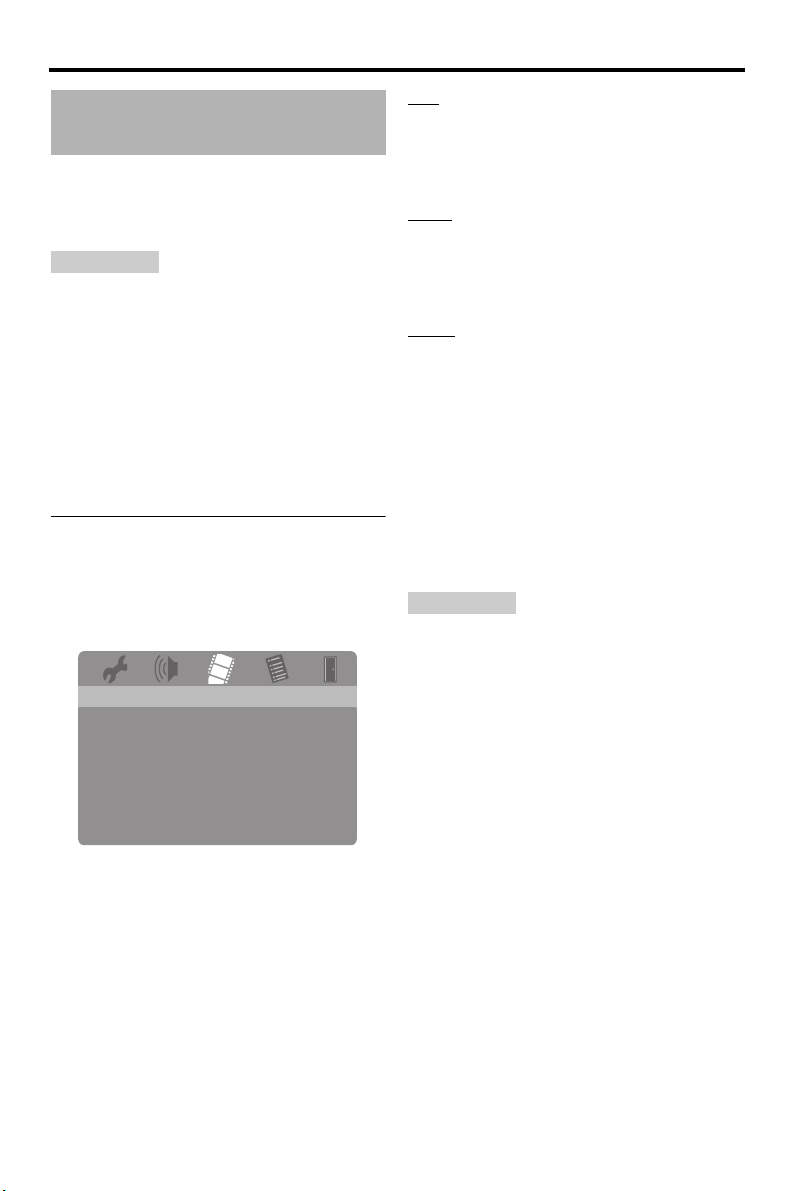
Подготовка к эксплуатации
Шаг 3: Настройка типа
телевизора/дисплея и языка
С помощью меню настройки,
отображенном на ТВ экране, можно
настроить данный аппарат.
Примечание
Если не указано иное, все операции,
описанные здесь, выполняются с помощью
поставляемого пульта ДУ.
y
• Для возврата на предыдущее меню,
нажмите кнопку 2.
•
Если была выбрана несоответствующая
настройка, можно сбросить все настройки на
исходные заводские настройки (смотрите
“Переустановка системы” на стр. 40).
Настройка системы цветного
телевидения для телевизора
Данный аппарат поддерживает видеоформаты
NTSC и PAL. Выберите систему цветного
телевидения, соответствующую телевизору.
VIDEO SETUP PAGE
TV TYPE PAL
TV DISPLAY NTSC
PROGRESSIVE MULTI
PICTURE SETTING
BLACK LEVEL
CLOSED CAPTION
.......
COMPONENT
*
HDMI SETUP
: [COMPONENT] предназначен только для
*
моделей для Европы и России.
PAL
Выберите это, если подключен
телевизор системы PAL. Это приведет к
измению видеосигналов NTSC дисков и
будет выводить их в формате PAL.
NTSC
Выберите это, если подключен
телевизор системы NTSC. Это приведет
к измению видеосигналов PAL дисков и
будет выводить их в формате NTSC.
MULTI
Выберите это, если подключенный
телевизор поддерживает форматы
NTSC и PAL одновременно (например,
мультисистемный телевизор).
Выводимый формат будет
соответствовать видеосигналам диска.
5 Выберите параметр, и затем
нажмите кнопку ENTER.
6 Нажмите кнопку SET UP для выхода
из меню.
Примечания
• Перед переключением текущей
стандартной настройки телевизора,
убедитесь, что телевизор поддерживает
выбранный телевизионный тип.
• При выполнении HDMI подключений,
невозможно изменить или выбрать
[TV TYPE].
y
Если картинка отображается на телевизоре
несоответствующим образом, подождите 15
секунд, пока данный аппарат запустит
функцию автоисправления.
1 Нажмите кнопку SET UP.
2
Повторно нажимая кнопку 3, выберите
“VIDEO SETUP PAGE”.
3
Нажимая кнопку 5/a, выберите [TV
3
TYPE], и затем нажмите кнопку
.
4 Нажимая кнопку 5/a, выберите одну
из следующих опций.
14 Ru

Подготовка к эксплуатации
Настройка формата
изображения для телевизора
Можно настроить формат изображения
данного аппарата для соответствия
телевизору. Если формат изображения
телевизора 16:9, не нужно изменять
данную настройку. Подробнее,
смотрите “Настройка телевизионного
экрана” на стр. 33.
VIDEO SETUP PAGE
TV TYPE
TV DISPLAY 4:3 PAN SCAN
PROGRESSIVE 4:3 LETTER BOX
PICTURE SETTING 16:9
BLACK LEVEL
CLOSED CAPTION
COMPONENT
.......
*
HDMI SETUP
: [COMPONENT] предназначен только
*
для моделей для Европы и России.
1 Нажмите кнопку SET UP.
2 Повторно нажимая кнопку 3,
выберите “VIDEO SETUP PAGE”.
3 Нажимая кнопку 5/a, выберите
[TV DISPLAY], и затем нажмите
кнопку 3.
4 Нажимая 5/a, выделите нужную
настройку, и затем нажмите ENTER.
5 Нажмите кнопку SET UP для выхода
из меню.
Настройка языка экранного
меню
Для меню настройки можно выбрать
предпочитаемый язык. После выбора,
данная настройка остается неизменной.
GENERAL SETUP PAGE
DISC LOCK ENGLISH
MP3 RECORD DANSK
PROGRAM DEUTSCH
DISPLAY DIM ESPAÑOL
OSD LANGUAGE FRANÇAIS
SCREEN SAVER ITALIANO
SLEEP NEDERLANDS
DIVX(R) VOD CODE NORSK
: Параметры меню могут изменяться в
*
зависимости от моделей.
1 Нажмите кнопку SET UP.
2 Нажимая кнопку 2 / 3, выберите
“GENERAL SETUP PAGE”.
3 Нажимая кнопку 5/a, выберите
[OSD LANGUAGE], и затем
нажмите кнопку 3.
4 Нажимая кнопку 5/a, выберите
язык, и затем нажмите кнопку
ENTER.
5 Нажмите SET UP для выхода из
меню.
Русский
*
15 Ru

Подготовка к эксплуатации
Настройка языков звучания,
субтитров и дискового меню
(только для DVD-Video)
Можно выбрать предпочитаемый язык для
звучания, субтитров и дискового меню.
Данный аппарат автоматически
переключается на выбранный язык при
загрузке диска. Если выбранный язык не
имеется на диске, вместо него
используется язык по умолчанию на диске.
СТРАНИЦА ПРЕДПОЧТ.
АУДИО АНГЛИЙСКИЙ
ПОДЗАГОЛ
МЕНЮ ДИСКА ФРАНЦУЗСКИЙ
РОДИТ. КОНТР. ИСПАНСКИЙ
СПИСОК ЗАПИСЕЙ РУССКИЙ
НАВ DATA DISC ПОЛЬСКИЙ
ПОДЗАГ. DIVX ИТАЛЬЯНСКИЙ
ПБС ТУРЕЦКИЙ
: Параметры меню могут изменяться в
*
зависимости от моделей.
1 Дважды нажмите кнопку
КИТАЙСКИЙ (ПРОСТ)
7
для
остановки воспроизведения (при
необходимости), и затем нажмите
кнопку SET UP.
2 Повторно нажимая кнопку 3,
выберите “СТРАНИЦА
ПРЕДПОЧТ.”.
3 Нажимая кнопку 5/a, выберите одну
из опций ниже, и затем нажмите
кнопку 3.
• АУДИО (язык звучания)
• ПОДЗАГОЛ (язык субтитров)
• МЕНЮ ДИСКА (язык дискового
меню)
4 Нажимая кнопку 5/a, выберите
язык, и затем нажмите кнопку
ENTER.
5 Повторите шаги 3-4 для других
языковых настроек.
6 Нажмите SET UP для выхода из
меню.
■ Выбор языка, не указанного в
списке
1 Выберите [ДРУГИЕ] в [АУДИО],
[ПОДЗАГОЛ] или [МЕНЮ
ДИСКА], и затем нажмите ENTER.
2 С помощью цифровых кнопок
(0-9), введите 4-значный пароль
языка (смотрите “Языковые коды”
на стр. 41), и затем нажмите кнопку
ENTER.
3 Нажмите SET UP для выхода из
меню.
*
16 Ru

Управление воспроизведением
Управление воспроизведением
Примечания
• При отображении иконки запрещения
( ) на ТВ экране при нажатии кнопки,
это означает, что функция для данной
кнопки недоступна на текущем диске или
на тот момент.
• В зависимости от диска, некоторые
операции могут срабатывать по разному
или могут быть недоступны. Смотрите
инструкцию к диску.
•
Не толкайте лоток диска или ставьте любые
предметы на лоток диска, за исключением
дисков. Это может привести к неправильному
срабатыванию данного аппарата.
Основное управление
1
Убедитесь, что данный аппарат включен.
2 Нажав кнопку OPEN/CLOSE ( ) на
фронтальной панели, откройте лоток
диска.
3 Установите диск в дисковод
этикеточной стороной вверх.
4 Снова нажав кнопку OPEN/CLOSE
(), закройте лоток диска.
➜ После распознавания диска,
данный аппарат начинает
автоматическое воспроизведение.
• При нажатии кнопки 3 / 8 при
открытом лотке диска, лоток
диска закрывается и начинается
автоматическое воспроизведение.
5
Для паузы воспроизведения, нажмите
3 / 8
кнопку
➜ Пауза воспроизведения и
заглушение звучания.
• Можно начать покадровое
воспроизведение, повторно
нажимая кнопку PAUSE (
фронтальной панели.
6 Для возобновления обычного
воспроизведения, снова нажмите
кнопку 3 / 8.
7 Для остановки воспроизведения,
нажмите кнопку
во время воспроизведения.
) на
7
.
Выбор дорожки/раздела
Нажимайте кнопку l22 / 33l или с
1
помощью цифровых кнопок (0-9)
выберите номер дорожки/раздела.
2
Во время повторного воспроизведения,
l
22
/
нажмите кнопку
33l для
воспроизведения той-же дорожки/раздела.
Поиск назад/вперед
Нажмите и удерживайте нажатой кнопку
1
l
22
/
33l или нажмите кнопку 2 / 3.
2
Во время поиска, повторно нажимайте
l
22
/
кнопку
33l или 2 / 3 для выбора
желаемой скорости.
3
Для возобновления обычного
воспроизведения, нажмите кнопку
Примечание
Кнопка 2 / 3 может не срабатывать для
некоторых дисков.
3 / 8
y
Для файлов MP3, WMA, WMV и DivX® функция поиска
позволяет выполнять поиск воспроизводимой дорожки.
Функции повтора/смешивания
Повторное/смешанное воспроизведение
При каждом нажатии кнопки
REPEAT во время воспроизведения,
дисплей фронтальной панели
переключается следующим образом:
DVD-Video
➜
RPT ONE (повторное воспроизведение раздела)
➜
RPT TT (повторное воспроизведение главы)
➜
RPT ALL (повторное воспроизведение всех глав)
➜
SHUFFLE (смешанное воспроизведение)
➜
RPT SHF (смешанное повторное воспроизведение)
➜
RPT OFF (отключение повторного воспроизведения)
Формат DVD VR
➜
RPT ONE (повторное воспроизведение раздела)
➜
RPT TT (повторное воспроизведение главы)
➜
RPT ALL (повторное воспроизведение всех глав)
➜
RPT OFF (отключение повторного воспроизведения)
17 Ru
Русский
.

Управление воспроизведением
VCD/SVCD/CD
➜
RPT ONE (повторное воспроизведение дорожки)
➜
RPT ALL (повторное воспроизведение всех
наименований)
➜
SHUFFLE (смешанное воспроизведение)
➜
RPT SHF (смешанное повторное воспроизведение)
➜
RPT OFF (отключение повторного воспроизведения)
MP3/WMA/WMV/DivX
➜
RPT ONE (повторное воспроизведение файла)
➜
RPT FLD (повторное воспроизведение папки)
➜
SHUFFLE (смешанное воспроизведение)
➜
RPT OFF (отключение повторного воспроизведения)
Примечание
Для VCD/SVCD, повторное воспроизведение
недоступно, когда включен режим PBC (смотрите
“Особые функции VCD/SVCD” на стр. 20).
®
Повтор отрезка внутри раздела/
дорожки
1
Во время воспроизведения диска,
нажмите кнопку REPEAT A-B для
выбора точки начала.
➜ “SET A” отображается на дисплее
фронтальной панели.
2 Снова нажав кнопку REPEAT A-B,
выберите конечную точку.
• Точки А и В можно устанавливать
только внутри одного раздела/
дорожки.
➜
На дисплее фронтальной панели
отображается “RPT AB” и повторно
воспроизводится выбранный раздел.
3 Для выхода из повторного режима,
нажмите кнопку REPEAT A-B.
Управление
видеовоспроизведением
(DVD/VCD/SVCD)
Использование меню диска
В зависимости от диска, на ТВ экране
при загрузке диска может отобразиться
меню.
■ Выбор режима воспроизведения
или параметра
Нажмите 2 / 3/5/a или цифровые
кнопки (0-9), и затем нажмите
ENTER для начала воспроизведения.
■ Доступ или выход из меню
Нажмите кнопку MENU.
Замедленное воспроизведение
Можно выполнить замедленное
воспроизведение видеоизображения.
1
Во время воспроизведения, нажмите кнопку 5 для
замедленного воспроизведения назад или кнопку
a
для замедленного воспроизведения вперед.
2
Во время замедленного воспроизведения, повторно
нажимая 5/a, выберите нужную скорость.
3
Для возобновления обычного
воспроизведения, нажмите кнопку
Примечание
Для VCD и SVCD, функция замедленного
обратного воспроизведения недоступна.
Увеличение/уменьшение
масштаба изображения
Можно увеличить или стянуть картинку
на ТВ экране и панорамировать
увеличенное изображение.
1
Во время воспроизведения, повторно
ZOOM
нажимайте кнопку
для отображения
картинки в различных масштабах.
• Используйте кнопку 2 / 3/5/a
для ведения камеры по
увеличенному изображению.
➜ Воспроизведение продолжается.
2 Для возврата на исходный размер,
повторно нажмите кнопку ZOOM.
Возобновление воспроизведения
от точки последней остановки
Можно возобновить воспроизведение
последних десяти дисков, даже если диски
были извлечены или данный аппарат был
установлен в режим ожидания.
3 / 8
.
18 Ru

Управление воспроизведением
1 Загрузите один из последних десяти
дисков.
➜ “ЗАГРУЖАЕТСЯ” отобразится
на
ТВ
экране.
2
Нажмите кнопку
3 / 8
, пока на ТВ
экране отображено “ЗАГРУЖАЕТСЯ”.
➜ На ТВ экране отобразится
“ВОЗОБН. ВОСПРОИЗВ.” и
диск начнет воспроизводиться с
последней точки.
■ Отмена режима возобновления
При остановленном воспроизведении,
7
снова нажмите кнопку
Примечание
Для формата DVD VR, функция
возобновления воспроизведения недоступна.
.
Использование экранного меню
(OSD)
На экранном меню отображается
информация воспроизведения диска
(например, номер главы или раздела,
прошедшее время воспроизведения или
язык звучания/субтитров). Некоторые
операции могут выполняться без
прерывания воспроизведения диска.
1 Во время воспроизведения, нажмите
кнопку ON SCREEN.
➜
Список доступной на диске информации
отображается на ТВ экране.
DVD
МЕНЮ
НАИМ 02/14
РАЗДЕЛ 02/14
АУДИО 5.1КН
ПОДЗАГОЛ ENG
СК БИТ 16 ВР ВОСПР НАИМ 0:02:25
VCD/SVCD
МЕНЮ
ДОРОЖ 02/14
ВР ДИСКА 0:49:17
ВР ЗАПИСИ 0:03:43
ПОВТОРИТЬ ВЫКЛ
СК БИТ 16 ВСЕГО ПРОШ 0:02:25
2 Нажимайте кнопку 5/a для
просмотра информации, и затем
нажмите кнопку ENTER для входа в
желаемый параметр.
3 С помощью цифровых кнопок (0-9)
введите номер/время или нажимайте
кнопку 5/a для выбора, и затем
нажмите кнопку ENTER.
➜ Воспроизведение переключается
на выбранное время/главу/раздел/
дорожку.
■
Переключение Главы/Раздела/Дорожки
(DVD/VCD)
1 Нажимая кнопку 5/a, выберите
[НАИМ], [РАЗДЕЛ] (DVD) или
[ДОРОЖ] (VCD).
2 Нажмите кнопку ENTER.
3 С помощью цифровых кнопок
(0-9), выберите номер главы, раздела
или дорожки.
■ Поиск по времени (DVD/VCD)
1
Нажимая кнопку 5/a, выберите [ВР.
НАИМ.] / [ВРЕМ РАЗД.] (DVD) или
[ВР ДИСКА] / [ВР ЗАПИСИ] (VCD).
• [ВР. НАИМ.] означает общее
время текущей главы, и [ВРЕМ
РАЗД.] означает общее время
текущего раздела.
2 Нажмите кнопку ENTER.
3
С помощью
, введите часы, минуты и секунды
(0-9)
цифровых кнопок
слева направо (например, 0:34:27).
■ Перелюкчение звучания/
субтитра/угла (DVD)
Можно переключать [АУДИО],
[ПОДЗАГОЛ] или [УГОЛ], если данные
функции доступны на
воспроизводящемся диске.
1
Нажимая кнопку 5/a, выберите
[АУДИО], [ПОДЗАГОЛ] или
[УГОЛ].
2 Нажмите кнопку ENTER.
19 Ru
Русский

Управление воспроизведением
3 Звучание и субтитры:
Нажимая кнопку 5/a, высветите
выбранный параметр, и затем
нажмите кнопку ENTER.
Угол:
С помощью цифровых кнопок
(0-9), выберите угол.
■ Дисплей поиска/Времени
(DVD/VCD)
1 Нажимая кнопку 5/a, выберите
[ПОВТОРИТЬ] или [ВР ДИСПЛ].
2 Нажмите кнопку ENTER.
3 Нажимая кнопку5/a, высветите
выбранный параметр, и затем
нажмите кнопку ENTER.
■ Дисплей времени (CD)
При каждом нажатии кнопки ON
SCREEN, дисплей времени
переключается следующим образом:
ВСЕГО ПРОШ ВСЕГО OCT
ОДИН OCT
Примечание
В зависимости от диска, экранное меню
может не отображаться даже при нажатии
ON SCREEN.
ОДИН ПРОШ
Особые функции DVD
Воспроизведение по главам
1
Нажмите кнопку MENU.
➜ На ТВ экране отображается меню
глав диска.
2 Нажимая кнопки 2 / 3/5/a или
цифровые кнопки (0-9) , выберите
опцию воспроизведения.
3 Нажмите кнопку ENTER.
Выбор языка/формата звучания
и языка субтитров
■ Выбор языка/формата звучания
Повторно нажимая кнопку AUDIO,
выберите язык звучания и/или
формат.
■ Выбор языка субтитров
Повторно нажимая кнопку
SUBTITLE, выберите язык
субтитров.
Особые функции VCD/SVCD
Использование меню управления
воспроизведением (РВС)
Для VCD с функцией управления
воспроизведением (PBC) (только
версия 2,0)
1 Нажимайте MENU для переключения
“РВС ВКЛ” и “РВС ВЫКЛ”.
➜ При выборе “РВС ВКЛ”, на ТВ
экране отображается меню диска
(если имеется).
2 Нажимая кнопки цифровых кнопок
(0-9), выберите опцию
воспроизведения.
• Нажимайте кнопки l22 / 33l для
перехода на предыдущую/
следующую страницу (при
наличии).
3 Во время воспроизведения, для
возврата на экран меню, нажмите
кнопку TOP MENU/RETURN.
■ Пропуск индекса меню и
воспроизведение диска с самого
начала
Нажмите кнопку MENU для
отключения функции РВС.
20 Ru

Управление воспроизведением
Воспроизведение дисков с
данными
(MP3/WMA/WMV/JPEG/DivX®)
1 Установите диск с данными.
• Время чтения диска может
превысить 30 секунд из-за
сложности конфигурации
директорий/файлов.
➜ На экране телевизора
отображается меню диска с
данными.
00:00 00:00
001/020
Favorite
MP3
Piano
Cello
MP3
MP3
Jazz
MP3
Live
2 Воспроизведение начинается
автоматически. Если оно не
началось, нажмите кнопку 3
3 Нажимая кнопку l22 / 33l, выберите
другую дорожку/файл в текущей
папке.
Примечания
• Для JPEG, некоторые файлы могут
отображаться неправильно, в зависимости
от формата изображения картинки.
• В зависимости от конфигурации и
характеристик диска или условий записи,
некоторые диски MP3/WMA/WMV/JPEG/
®
DivX
могут не воспроизводиться.
• Высокоточные изображения HD JPEG
могут неправильно отображаться при
отображении первого изображения или
извлечении диска. Подробнее о
высокоточных изображениях HD JPEG,
смотрите “HD JPEG” на стр. 37.
• В зависимости от размера картинки,
изображения HD JPEG могут
отображаться в малом размере.
/ 8.
Выбор папки и дорожки/файла
Нажимая кнопку 5/a, выберите
1
папку и затем нажмите кнопку
ENTER для открытия папки.
2 Нажимая кнопку 5/a, выберите
дорожку/файл.
3 Нажмите кнопку ENTER.
➜ Воспроизведение начинается от
выбранного файла и
продолжается до конца папки.
Особые функции фото диска
1
Установите фото диск (JPEG, KODAK
Picture CD или FUJICOLOR CD).
➜ Для JPEG, на ТВ экране
отображается меню с картинками.
➜
Для KODAK Picture CD и FUJICOLOR
CD, начинается показ слайдов.
■ Для JPEG
2 Для начала показа, нажмите кнопку
3 / 8.
Функция предварительного
просмотра
Данная функция отображает содержание
текущей папки или всего диска.
1
Нажмите 7 во время воспроизведения.
➜ На ТВ экране отображаются 12
пиктограмм.
2 Нажимайте кнопку l22 / 33l для
отображения других пиктограмм на
предыдущей/следующей странице.
Русский
21 Ru

Управление воспроизведением
3 С помощью кнопки 2 / 3/5/a,
выберите одну из пиктограмм, и
затем нажмите кнопку ENTER для
начала воспроизведения.
ИЛИ
Передвигая курсор, выделите в
нижней части страницы и затем
нажмите ENTER для запуска
воспроизведения с первой
пиктограммы на текущей странице.
■ Для JPEG
4 Нажмите кнопку MENU для возврата
на меню диска с данными.
Увеличение/уменьшение масштаба
изображения
1 Во время воспроизведения, повторно
нажимайте кнопку ZOOM для
отображения картинки в различных
масштабах.
2 Используйте кнопку 2 / 3/5/a для
ведения камеры по увеличенному
изображению.
Воспроизведение с
множественными углами
Во время воспроизведения, нажимайте
2
/ 3/5/a для переворачивания
картинки на ТВ экране.
2:
поворот картинки против часовой стрелки
3:
поворот картинки по часовой стрелке
5:
вертикальное переворачивание картинки
a:
горизонтальное переворачивание картинки
Одновременное воспроизведение
музыки MP3 и картинок JPEG
1
Установите диск музыкальными файлами
MP3 и графическими данными JPEG.
➜ На экране телевизора
отображается меню диска.
2
Выберите музыкальную дорожку MP3.
22 Ru
3
Во время воспроизведения музыки МР3,
выберите картинку JPEG на ТВ экране,
и затем нажмите кнопку
➜
Графические файлы будут поочередно
воспроизводиться до конца папки.
4
Для выхода из режима одновременного
воспроизведения, нажмите кнопку
MENU
и затем кнопку 7.
Примечания
• В зависимости от характеристик диска или
условий записи, некоторые файлы могут
неправильно воспроизводиться.
• Данная функция недоступна при установке
[HD JPEG] на [ВКЛ] (смотрите стр. 37).
Особые функции DivX
Только для файлов DivX®, включая
функции DMF (DivX
ENTER
®
Media Format)
.
®
Использование интерактивного меню
1
Установите диск и затем выберите файл.
➜
На экране телевизора
отображается интерактивное меню.
2 С помощью кнопки 2 / 3/5/a,
выберите раздел.
3 Нажмите кнопку ENTER или 3 / 8 для
начала воспроизведения выбранного
раздела.
■ Доступ к интерактивному меню
Во время воспроизведения, нажмите
кнопку MENU.
■ Для возврата на экран меню
диска с данными
При отображении интерактивного
меню, нажмите 7.
Выбор языка звучания/субтитров
■ Выбор языка звучания
Во время воспроизведения, нажимайте
AUDIO
для переключения языка
звучания, записанного в содержании.

Управление воспроизведением
■ Выбор языка субтитров
Во время воспроизведения, нажимайте
SUBTITLE
для переключения или
включения/отключения языка
субтитров, записанного в содержании.
y
• Подробнее о внешних файлах субтитров,
смотрите “Выбор группы внешних
субтитров DivX
Кореи)” на стр. 38.
•
Для внешних файлов субтитров,
поддерживаются следующие форматы
расширений в названиях файлов субтитров
(помните, что такие файлы не отображается
в меню диска): .srt, .sub, .ssa, .smi
• Название файла кинофильма должно быть
повторено в начале названия внешнего
файла субтитра.
•
Для модели для Кореи, доступны внешние
файлы субтитров на корейском и английском.
Примечания
• Некоторые внешние файлы субтитров
могут неправильно отображаться или не
отображаться.
• В зависимости от характеристик диска или
условий записи, некоторые диски не могут
воспроизводиться.
• Количество внешних файлов субтитров,
переключаемых для одного кинофильма,
не может превышать десяти.
®
(кроме модели для
Примечания
• Некоторые устройства могут срабатывать
несоответствующим образом.
Если, при подключении USB устройства, на
•
ТВ экране отображается “Устройство не
поддерживается.”, следуйте процедуре ниже.
– Установите данный аппарат в режим
ожидания, и затем снова включите его.
– Отсоедините устройство, когда данный аппарат
находится в режиме ожидания, затем снова
подключите его и включите данный аппарат.
– Подключите адаптер переменного тока, если
адаптер поставляется вместе с устройством.
Если отображается “Устройство не
поддерживается.”, даже после выполнения
данной процедуры, это означает, что устройство
не может использоваться с данным аппаратом.
• Если на ТВ экране отображается
“Активизир. защита тока USB. Устройство
не поддерживается.”, это означает, что
устройство не может использоваться с
данным аппаратом из-за слишком
высокого энергопотребления устройства.
Данный аппарат не может одновременно
•
считывать более двух слотов устройств для
считывания с карт, хотя он может распознавать до
шести слотов. Приоритет отдается первому слоту.
• Не подключайте устройства, не
относящиеся к классу запоминающих USB
устройств большой емкости: USB кассеты,
USB концентраторы, компьютеры, др.
• Данный аппарат несовместим с жесткими
дисками.
Русский
Использование USB
устройства
Можно воспроизвести файлы MP3, WMA,
WMV, JPEG и DivX®, сохраненные на
поддерживаемом USB устройстве.
Поддерживаемые USB устройства
Данный аппарат поддерживает USB
устройства класса запоминающих
устройств большой емкости,
использующих формат FAT16 или FAT32.
Поддерживаются флэш-карточки памяти,
считывающие устройства для карточек и
переносные аудиоплееры.
Воспроизведение файлов данных
1 Подключите USB устройство к USB
порту данного аппарата (смотрите
“USB порт” на стр. 12).
➜ “Нажмите USB для включения
уст-ва” отобразится на ТВ экране.
2 Нажмите кнопку USB.
•
В зависимости от количества
файлов/папок, время считывания
может превысить 30 секунд.
➜
На ТВ экране отображается
файловое меню.
3
Следуйте процедуре в “Воспроизведение
дисков с данными (MP3/WMA/WMV/
JPEG/DivX
®
)” на стр. 21.
23 Ru

Управление воспроизведением
■ Выход из режима USB
Нажав кнопку
воспроизведение, и затем нажмите
кнопку USB.
➜
Данный аппарат установлен на
режим диска.
■ Отсоединение USB устройства
После выхода из режима USB,
отсоедините USB устройство от
данного аппарата.
Примечания
• Yamaha и поставщики не несут никакой
ответственности за потерю информации,
сохраненной на USB устройствах,
подключенных к данному аппарату. Как
мера предосторожности, рекомендуется
сохранить резервные копии файлов.
• Во время отоборажения
“ЗАГРУЖАЕТСЯ” на ТВ экране, режим
USB недоступен.
• При отсоединении USB устройства или
открытии лотка диска данного аппарата,
режим воспроизведения автоматически
переключается на режим диска.
• Данный аппарат может отобразить до 648
файлов. Однако, если некоторые файлы
не воспроизводятся на данном аппарате,
может быть отображено менее 648
файлов.
• Для секционированного USB устройства,
отображается только первая секция.
• Данный аппарат может воспроизводить
файлы размером 4 ГБ или менее.
7
, остановите
24 Ru

Меню настройки
Меню настройки
Обзор меню
Пункты/параметры, выделенные жирным, означают настройки по умолчанию.
Параметры меню, параметры настройки и настройки по умолчанию могут
изменяться в зависимости от моделей.
Страница
настройки
СТРАНИЦА
ОБЩЕЙ
НАСТРОЙКИ
СТРАНИЦА
АУДИО НАСТР.
СТРАНИЦА
ВИДЕОНАСТР.
Параметр меню Параметр настройки/Подменю
БЛ ДИСКА БЛОК, РАЗБЛ
ЗАПИСЬ MP3 (Отображается НАСТРОЙКА.)
ПРОГРАММА (Отображается МЕНЮ ВВОДА)
ЗАТЕМН ДИСПЛЕЯ 10 0%, 70%, 40%
ЯЗЫК ДИСП-НА-ЭКР
ХРАНИТЕЛЬ
ЗКРАНА
ЗАСНУТЬ 30, 60, 90, 120, 150 МИН, ВЫКЛ
КОД VOD DIVX(R) (Отображается регистрационный код
АНАЛОГ ВЫХОД СТЕРЕО, ЛВ/ПР
ЦИФР. АУДИО ЦИФРОВОЙ ВЫХОД ВЫКЛ, ВСЕ, ТОЛ. PCM
HDMI АУДИО ВКЛ, ВЫКЛ
НОЧН РЕЖИМ ВКЛ, ВЫКЛ
ТИП ТЕЛЕВ PAL
ТВ ДИСПЛЕЙ 4:3 PAN SCAN, 4:3 LETTER BOX, 16:9
ПРОГРЕССИВН ВЫКЛ, ВКЛ
УСТ ИЗОБР СТАНДАРТ, ЯРК, МЯГК
УР ТЕМНОГО ВКЛ, ВЫКЛ
ТИТРЫ ОТКЛ ВКЛ
КОМПОНЕНТ(Тольк
о модели для
Европы и России)
УСТАНОВКА HDMI ШИРОКОЭКР. ФОРМАТ СВЕРХШИРОКИЙ,
(Смотрите “Параметры настройки
ЯЗЫК ДИСП-НА-ЭКР” на стр. 26)
ВКЛ, ВЫКЛ
DivX®)
ВЫХОД LPCM 48КГц, 96КГц
(Модели для Европы, России,
Австралии и Азии)
США, Канады, Центральной и Южной
Америки, и Кореи)
УНИВЕРСАЛЬНЫЙ
ЛИЧНЫЙ (ЯРКОСТЬ) –20 - +20 (0)
ЛИЧНЫЙ (КОНТРАСТ) –16 - +16 (0)
ЛИЧНЫЙ (ОТТ) –9 - +9 (0)
ЛИЧНЫЙ (ЦВЕТ) –9 - +9 (0)
(Модели для США и Канады)
ВЫКЛ
(Другие модели)
YUV, RGB
ВИДЕО HDMI 480P, 576P, 720P, 1080I, 1080P,
HD JPEG ВКЛ, ВЫКЛ
, NTSC
,
(Модели для
Параметр настройки/
,
4:3 PILLAR BOX, ВЫКЛ
АВТО
Параметр
Русский
Стр.
28
28
30
30
30
31
31
31
31
32
32
32
33
33
33
34
34
34
35
35
36
36
36
37
25 Ru

Меню настройки
Страница
настройки
СТРАНИЦА
ПРЕДПОЧТ.
Параметр меню Параметр настройки/Подменю
АУДИО АНГЛИЙСКИЙ (Модели для Европы,
ПОДЗАГОЛ ВЫКЛ (Модели для Европы, США,
МЕНЮ ДИСКА АНГЛИЙСКИЙ (Модели для Европы,
РОДИТ. КОНТР. 1 ЗАПР. РЕБ, 2 G, 3 PG, 4 PG 13,
СПИСОК ЗАПИСЕЙ ИСХОДНЫЙ СПИСОК,
НАВ DATA DISC БЕЗ МЕНЮ, С МЕНЮ
ПОДЗАГ. DIVX
(Кроме модели для
Кореи)
ПБС ВКЛ, ВЫКЛ
АВТОМАТИЧ. ОТКЛ.
ПАРОЛЬ ЗАМЕНА
СТАНД. СБРОС
США, Канады, Центральной и Южной
Америки, Австралии и Азии)
РУССКИЙ
КОРЕЙСКИЙ
Канады, Центральной и Южной
Америки, Австралии и Азии)
РУССКИЙ
КОРЕЙСКИЙ
США, Канады, Центральной и Южной
Америки, Австралии и Азии)
РУССКИЙ
КОРЕЙСКИЙ
5 PGR, 6 R, 7 NC17, 8 ВЗРОС
СПИСОК ВОСПР.
ГРУППА1, ГРУППА2, ГРУППА3,
ГРУППА4, ГРУППА5
ВКЛ, ВЫКЛ
■ Параметры настройки ЯЗЫК
ДИСП-НА-ЭКР
Модель Параметр настройки
Европа ENGLISH, DANSK, DEUTSCH,
Россия ENGLISH, DANSK, DEUTSCH,
С.Ш.А., Канада ENGLISH, FRANÇAIS, ESPAÑOL
Австралия ENGLISH, FRANÇAIS, ESPAÑOL
Центральная и
Южная Америка
Азия ENGLISH,
Корея
ESPAÑOL, FRANÇAIS, ITALIANO,
NEDERLANDS, NORSK, POLSKI,
PORTUGUÊS,
SVENSKA, TÜRKÇE
ESPAÑOL, FRANÇAIS, ITALIANO,
NEDERLANDS, NORSK, POLSKI,
PORTUGUÊS,
SVENSKA, TÜRKÇE
ENGLISH, ESPAÑOL, PORTUGUÊS
,
ENGLISH
PУCCKИЙ
PУCCKИЙ
,
,
(Модель для России)
(Модель для Кореи), др.
(Модель для России)
(Модель для Кореи), др.
(Модель для России)
(Модель для Кореи), др.
,
,
,
Параметр настройки/
Параметр
Стр.
37
,
37
,
37
,
37
38
38
38
39
39
40
40
26 Ru

Меню настройки
Управление меню
настройки
Настройка выполняется на телевизоре,
позволяя настроить данный аппарат под
ваши особые требования.
управления меню настройки, следуйте
процедуре ниже.
y
• Для возврата на предыдущее меню,
нажмите кнопку 2.
• Примеры экранных меню в данном
разделе взяты с модели для Европы.
Параметры меню, параметры настройки и
настройка по умолчанию могут изменяться
в зависимости от моделей.
• Если были выбраны несоответствующие
настройки, можно сбросить все настройки
на исходные заводские настройки
(смотрите “Переустановка системы” на
стр. 40).
• Подробнее о меню, требующих особого
управления, смотрите следующие
страницы.
1 Нажмите кнопку SET UP.
➜ На телевизоре отображаются
страница настройки и параметры
меню.
Для начала
3 Нажимая 5/a, выберите нужный
параметр меню.
➜ Отображаются параметры меню
и параметры настройки.
СТРАНИЦА ВИДЕОНАСТР.
ТИП ТЕЛЕВ
ТВ ДИСПЛЕЙ
ПРОГРЕССИВН
УСТ ИЗОБР СТАНДАРТ
УР ТЕМНОГО ЯРК
ТИТРЫ ОТКЛ МЯГК
.......
КОМПОНЕНТ ЛИЧНЫЙ
*
УСТАНОВКА HDMI
: [КОМПОНЕНТ] предназначен только
*
для моделей для Европы и России.
➜
Если параметры настройки не
отображаются, это означает, что
выбранный параметр меню имеет
подменю. В таком случае, нажмите
ENTER
, и затем повторите шаг 3.
4 Нажмите кнопку 3.
5 Нажимая 5/a, выберите нужный
параметр настройки, и затем
нажмите ENTER.
➜
При отображении параметра,
нажимая 2 / 3, отрегулируйте
настройку, и затем нажмите
ENTER
Русский
.
СТРАНИЦА ОБЩЕЙ НАСТРОЙКИ
БЛ ДИСКА
ЗАПИСЬ MP3
ПРОГРАММА
ЗАТЕМН ДИСПЛЕЯ
ЯЗЫК ДИСП-НА-ЭКР
ХРАНИТЕЛЬ ЗКРАНА
ЗАСНУТЬ
КОД VOD DIVX(R)
2 Нажимая 2 / 3, выберите нужную
страницу настройки.
СОБ НАСТР ИЗОБРАЖ
ЯРКОСТЬ
КОНТРАСТ
ОТТ
ЦВЕТ
6 Нажмите SET UP для выхода из
меню.
0
0
0
0
27 Ru

Меню настройки
Меню общей настройки
СТРАНИЦА ОБЩЕЙ НАСТРОЙКИ
БЛ ДИСКА
ЗАПИСЬ MP3
ПРОГРАММА
ЗАТЕМН ДИСПЛЕЯ
ЯЗЫК ДИСП-НА-ЭКР
ХРАНИТЕЛЬ ЗКРАНА
ЗАСНУТЬ
КОД VOD DIVX(R)
Блокирование/разблокирование
диска для просмотра
Не все диски оценены или
закодированы производителем диска.
Можно предотвратить воспроизведение
определенного диска путем
блокирования диска. На данном
аппарате можно заблокировать до 40
дисков.
• Выберите [БЛ ДИСКА] в
“СТРАНИЦА ОБЩЕЙ
НАСТРОЙКИ”.
БЛОК
Выберите для блокирования
воспроизведения текущего диска.
Последующий доступ к
блокированному диску требует
шестизначный пароль.
Паролем по умолчанию является
“000 000” (смотрите “Изменение
пароля” на стр. 40).
РАЗБЛ
Выберите данный параметр для
разблокировки диска и возможности
его просмотра в будущем.
Запись дорожек на CD на USB
устройство
Можно записать дорожки на CD на USB
устройство, подключенное к данному
аппарату.
Дорожки записываются в формате MP3.
28 Ru
Примечания
•
Файлы MP3, созданные на данном аппарате,
должны предназначаться сугубо для личного
пользования. Неразрешенное использование
записей с защитой авторских прав может
нарушить закон о защите авторских прав.
•
Yamaha и поставщики не несут никакой
ответственности за потерю информации,
сохраненной на USB устройствах, подключенных к
данному аппарату. Как мера предосторожности,
рекомендуется сохранить резервные копии файлов.
•
Не гарантируется функционирование дисков,
несовместимых со стандартом CDDA.
•
Невозможно выполнить запись музыкальных
дисков, защищенных от копирования и
несовместимых со стандартом CDDA.
• Невозможно выполнить запись дорожек,
защищенных по SCMS (Serial Copy
Management System).
•
Если на ТВ экране отображается “Активизир.
защита тока USB. Устройство не поддерживается.”,
это означает, что устройство не может
использоваться с данным аппаратом из-за слишком
высокого энергопотребления устройства.
•
При подключении USB устройства, если на ТВ
экране отображается “Устройство не
поддерживается.” или “Активизир. защита
тока USB. Устройство не поддерживается.”,
это значит, что данный аппарат не подключает
USB устройство. В таком случае, используйте
другое USB устройство.
• Во время записи, не отсоединяйте USB
устройство или устанавливайте данный
аппарат в режим ожидания.
y
По USB устройствам, поддерживаемым
данным аппаратом, смотрите
“Поддерживаемые USB устройства” на стр. 23.
1 Подключите USB устройство к USB
порту данного аппарата (смотрите
“USB порт” на стр. 12).
2
Загрузите музыкальный CD (смотрите
“Основное управление” на стр. 17).
3
В “СТРАНИЦА ОБЩЕЙ
5/a
НАСТРОЙКИ”, нажимая
, выберите
[ЗАПИСЬ MP3], и затем нажимайте 3 и
выберите [НАСТРОЙКА].
4 Нажмите кнопку ENTER.

Меню настройки
5 В “ЗАПИСЬ MP3”, нажмите 5/a и
выделите [Скорость], и затем,
повторно нажимая ENTER, выберите
нужную настройку.
Скорость Норма
Скорость в битах 128 kbps
Выбранная 0
Общее время 00:00
Пуск Выход
Норма
ОПЦИЯ
ОБЗОР
ЗАПИСЬ MP3
ДОРОЖКА
Track 01 03:34
Track 02 06:42
Track 03 03:42
Track 04 03:09
Track 05 02:50
Track 06 00:34
Track 07 05:15
Выбр. все
Отм. выб.
Выберите для записи на обычной
скорости.
Быстро
Выберите для записи с удвоенной
скоростью.
y
При выборе [Норма], можно одновременно
выполнять воспроизведение во время записи.
6 Нажимая 5/a, выделите [Скорость в
битах ], и затем, повторно нажимая
ENTER, выберите нужную битовую
скорость.
96 kbps, 128 kbps, 192 kbps, 256 kbps,
320 kbps
Выберите битовую скорость для
музыкальных данных.
y
Обычно, чем выше битовая скорость, тем
лучше качество звучания. Однако, высокая
битовая скорость занимает больше места на
устройстве.
7 Нажмите кнопку 3.
8 Нажимая 5/a, выделите нужную
дорожку в “ДОРОЖКА”, и затем
нажмите ENTER. При
необходимости, повторяйте данный
шаг для выбора других дорожек.
➜ Количество выбранных дорожек
и общее время отображается в
“ОБЗОР”.
• Дорожки могут отображаться на
более чем одной странице в
“ДОРОЖКА”. В таком случае,
нажимая 5/a, выберите или
, и затем нажимайте ENTER для
прокрутки страниц.
• Также можно выбрать или
отменить выбор всех дорожек,
выбрав [Выбр. все] или [Отм.
выб.].
9 Нажмите 2 для возврата [Скорость].
10Нажимая кнопку 5/a, выберите
[Пуск], и затем нажмите кнопку
ENTER.
• Для отмены записи, выберите
[ОТМЕНА], и затем нажмите
кнопку ENTER.
Примечания
• Невозможно запустить запись при
следующих условиях:
– подключенное USB устройство не
поддерживается
– USB устройство не подключено
– когда на ТВ экране отображается
“Активизир. защита тока USB.
Устройство не поддерживается.”
• Во время записи, не нажимайте любые
кнопки, за исключением
ENTER.
11По завершению записи, нажимая
2 / 3/5/a, выделите [Выход] и затем
нажмите ENTER для выхода из меню
“ЗАПИСЬ MP3”.
y
Созданному файлу присваивается название
“TRACKxxx”. В “xxx”, в очерендном порядке
вставляются номера от 001 до 999.
Русский
29 Ru

Меню настройки
Примечание
Невозможно редактировать файлы на USB
устройстве, подключенном к данному
аппарату, от данного аппарата (например,
удаление или переименование файлов).
Программирование дорожек на
диске (кроме MP3/WMA/JPEG/
®
DivX
)
Можно воспроизвести содержание диска
в нужном порядке, запрограммировав
дорожки для воспроизведения. Можно
сохранить до 20 дорожек на диске и
максимум до десяти дисков.
1
В “СТРАНИЦА ОБЩЕЙ
НАСТРОЙКИ”, нажимая 5/a, выберите
[ПРОГРАММА], и затем нажимайте 3 и
выберите [МЕНЮ ВВОДА].
2 Нажмите кнопку ENTER.
➜ На экране телевизора появится
меню ввода.
ПРОГРАММА: ДОРОЖКА (01-17)
1 04
2 10
3 _ _
4 _ _
5 _ _
■
Ввод любимых дорожек/разделов
ВЫХОД СТАРТ СЛЕД
6 _ _
7 _ _
8 _ _
9 _ _
10 _ _
3 С помощью цифровых кнопок (0-9)
введите действующий номер
дорожки/раздела.
4 Используйте кнопку 2 / 3/5/a для
перемещения курсора на следующую
позицию.
• Если имеется более 10 дорожек/
разделов, нажимайте кнопку 33
для перехода на следующую
страницу, и затем продолжите
программирование.
ИЛИ
• Используя 2 / 3/5/a, выберите
[СЛЕД] в программном меню, и
затем нажмите кнопку ENTER.
l
5 Повторяйте шаги 3-4 для ввода
номера другой дорожки/раздела.
■ Удаление дорожки
6 Используйте 2 / 3/5/a для выбора
дорожки для удаления.
7 Нажмите кнопку ENTER для
удаления данной дорожки из
программного меню.
■ Начало программного
воспроизведения
8 Используя2 / 3/5/a, выберите
[СТАРТ] в программном меню, и
затем нажмите кнопку ENTER.
➜ Начинается воспроизведение
выбранных дорожек в
запрограммированной
последовательности.
■ Выход из режима программного
воспроизведения
9 Используя 2 / 3/5/a, выберите
[ВЫХОД] в программном меню, и
затем нажмите кнопку ENTER.
Ослабление освещения дисплея
фронтальной панели
Можно выбрать различные уровни
яркости дисплея фронтальной панели.
Выберите [ЗАТЕМН ДИСПЛЕЯ] в
•
“СТРАНИЦА ОБЩЕЙ НАСТРОЙКИ”.
100%
Выберите это для полной яркости.
70%
Выберите это для средней яркости.
40%
Выберите это для тусклого дисплея.
Язык экранного меню
В данном меню содержатся различные
опции для языка экранного меню
(OSD). Подробнее, смотрите
“Настройка языка экранного меню” на
стр. 15.
30 Ru

Меню настройки
Настройка хранителя экрана
Данная функция используется для включения
или отключения хранителя экрана.
•
Выберите [ХРАНИТЕЛЬ ЗКРАНА] в
“СТРАНИЦА ОБЩЕЙ НАСТРОЙКИ”.
ВКЛ
Выберите данный параметр для отключения
ТВ экрана при остановке воспроизведения
диска или паузе, превышающей 15 минут.
ВЫКЛ
Выберите данный параметр для
отключения хранителя экрана.
Настройка таймера сна
Данная функция автоматически
устанавливает данный аппарат в режим
ожидания после определенного периода.
•
Выберите [ЗАСНУТЬ] в “СТРАНИЦА
ОБЩЕЙ НАСТРОЙКИ”.
30 МИН, 60 МИН, 90 МИН, 120 МИН,
150 МИН
Выберите один из них для включения
функции таймера сна.
ВЫКЛ
Выберите это для отмены функции
таймера сна.
y
Настройку таймера сна можно также отменить, когда
данный аппарат находится в режиме ожидания.
Отображение регистрационного
кода DivX
Yamaha обеспечивает регистрационным кодом
DivX® VOD (Video On Demand), который
позволяет брать в аренду или покупать
видеоматериалы, используя услуги DivX
Для более подробной информации,
посетите https://vod.divx.com/.
®
VOD
®
VOD.
1 В “СТРАНИЦА ОБЩЕЙ
НАСТРОЙКИ”, нажимая 5/a,
выберите [КОД VOD DIVX(R)], и
затем нажмите кнопку 3.
➜
Отобразится регистрационный код.
2 Нажмите кнопку ENTER для выхода.
y
Для покупки или проката видеоматериала от
услуги DivX
используйте регистрационный код для
считывания видеоматериала на CD-R диск
для воспроизведения на данном аппарате.
Примечания
• Весь видеоматериал, скачанный с DivX
VOD, может воспроизводиться только на
данном аппарате.
• Для DivX
недоступна.
®
VOD на https://vod.divx.com/,
®
, функция временного поиска
®
Меню аудионастройки
СТРАНИЦА АУДИО НАСТР.
АНАЛОГ ВЫХОД
ЦИФР. АУДИО
HDMI АУДИО
НОЧН РЕЖИМ
Настройка аналогового выхода
Настройте аналоговый выход для
соответствия воспроизведению от
данного аппарата.
• Выберите [АНАЛОГ ВЫХОД] в
“СТРАНИЦА АУДИО НАСТР.”.
СТЕРЕО
Выберите это для переключения канала
вывода на стереофонический, что
позволяет прослушивать звучание
только от двух фронтальных колонок.
ЛВ/ПР
Выберите это, если данный аппарат
подключен к декодеру Dolby Pro Logic.
Русский
31 Ru

Меню настройки
Настройка цифрового выхода
Опции [ЦИФР. АУДИО]: [ЦИФРОВОЙ
ВЫХОД] и [ВЫХОД LPCM].
1
В “СТРАНИЦА АУДИО НАСТР.”,
5/a
нажимая кнопку
АУДИО], и затем нажмите кнопку
2
Нажимая кнопку 5/a, выберите опцию.
, выберите [ЦИФР.
3
.
3 Нажмите кнопку 3.
ЦИФРОВОЙ ВЫХОД
Установите функцию цифрового вывода
в соответствии с подключениями
внешних аудиокомпонентов.
ВЫКЛ
Выберите это для отключения
цифрового выхода.
ВСЕ
Выберите это при подключении
цифрового выходного аудиогнезда к
многоканальному декодеру/ресиверу.
ТОЛ. PCM
Выберите это только тогда, когда
ресивер не может декодировать
многоканальные аудиосигналы.
y
• Даже при выборе “ВСЕ”, данный аппарат
преобразовывает аудиосигналы MPEG на
2-канальные сигналы PCM, и затем
выводит на подключенный компонент.
• При выборе “ТОЛ. PCM“, цифровой сигнал
DTS приглушается.
ВЫХОД LPCM
Выберите это при подключении данного
аппарата к ресиверу, совместимому с
РСМ, через цифровое гнездо, например,
коаксиальное гнездо. В таком случае,
может потребоваться отрегулировать
функцию [ВЫХОД LPCM].
Диски записываются с определенной
частотой выборки. Чем выше частота
выборки, тем лучше качество звучания.
48КГц
Выберите это для воспроизведения
дисков, записанных с частотой выборки
48 кГц. Все потоки данных 96 кГц PCM
(при наличии) преобразовываются в
частоту выборки 48 кГц.
32 Ru
96КГц
Выберите это для воспроизведения дисков,
записанных с частотой выборки 96 кГц.
Если диск с частотой выборки 96 кГц
защищен от копирования, цифровой выход
автоматически преобразовывается на
частоту выборки 48 кГц. Потоки данных
РСМ 48 кГц выводятся с частотой 48 кГц.
4
Нажимая кнопку
и затем нажмите кнопку
5/a
, выберите настройку,
ENTER.
Включение/отключение звучания HDMI
При подключении данного аппарата к
компоненту, поддерживающему HDMI, через
гнездо HDMI, выберите режим включения
или отключения аудиовыхода HDMI.
• Выберите [HDMI АУДИО] в
“СТРАНИЦА АУДИО НАСТР.”.
ВКЛ
Выберите это для включения
аудиовыхода HDMI.
ВЫКЛ
Выберите это для отключения
аудиовыхода HDMI.
Примечания
• Если аудиовыход HDMI не используется,
установите его на [ВЫКЛ].
•
Если экран/ресивер, подключенный к
данному аппарату через HDMI, не
поддерживает прием аудиосигналов HDMI,
установите его на [ВЫКЛ].
• При выводе аудиосигналов от HDMIсовместимых компонентов, цифровые
сигналы, выводимые на коаксиальное
гнездо данного аппарата, приглушаются.
• Если [ЦИФРОВОЙ ВЫХОД] установлен
на [ВЫКЛ] на данном аппарате,
аудиосигнал HDMI не выводится, даже
если [HDMI АУДИО] установлен на
[ВКЛ], и между экраном и ресивером
установлено HDMI подключение.
•
Если [ЦИФРОВОЙ ВЫХОД] установлен на
[ВСЕ] на данном аппарате, сигналы PCM все
еще выводятся, если экран и ресивер
поддерживают только формат PCM. Однако,
аудиосигнал HDMI приглушается, когда
аудиоисточник воспроизводит источник DTS.

Меню настройки
y
Данный аппарат может выводить следующие
аудиосигналы через HDMI: 32/44,1/48 кГц,
2-кан. линейные PCM сигналы и сигналы
битовых потоков (Dolby Digital и DTS).
Включение/отключение ночного
режима
В ночном режиме, высокий уровень
громкости смягчается и низкий уровень
громкости становится чуть выше для
улучшения прослушиваемости. Данная
функция полезна для просмотра
любимого кинофильма жанра экшн без
беспокойства для других в ночное время.
• Выберите [НОЧН РЕЖИМ] в
“СТРАНИЦА АУДИО НАСТР.”.
ВКЛ
Выберите это для выверки громкости.
Данная функция доступна только для
кинофильмов с режимом Dolby Digital.
При выборе данной настройки, отключите
сжатие динамического диапазона (DRC)
подключенного компонента.
ВЫКЛ
Выберите это для прослушивания
полного динамического диапазона
окружающего звучания.
Меню видеонастройки
СТРАНИЦА ВИДЕОНАСТР.
ТИП ТЕЛЕВ
ТВ ДИСПЛЕЙ
ПРОГРЕССИВН
УСТ ИЗОБР
УР ТЕМНОГО
ТИТРЫ ОТКЛ
.......
КОМПОНЕНТ
*
УСТАНОВКА HDMI
: [КОМПОНЕНТ] предназначен только
*
для моделей для Европы и России.
Тип телевизора
В данном меню содержатся опции для выбора системы
цветного телевидения, соответствующей телевизору.
Подробнее, смотрите “Настройка системы цветного
телевидения для телевизора” на стр. 14.
Настройка телевизионного экрана
Настройте формат изображения данного аппарата
для соответствия телевизору. Выбранный формат
должен иметься на диске. В ином случае, настройка
дисплея телевизора не отображается на картинке
во время воспроизведения.
• Выберите [ТВ ДИСПЛЕЙ] в
“СТРАНИЦА ВИДЕОНАСТР.”.
4:3 PAN SCAN
Выберите это, если формат изображения
телевизора 4:3 и нужно, чтобы обе
стороны картинки были обрезаны или
отформатированы и вмещались в экран.
4:3 LETTER BOX
Выберите это, если формат изображения
телевизора 4:3. В таком случае, на ТВ экране
будет отображаться широкая картинка с
черными полосками сверху и снизу.
16:9
Выберите данную настройку для
широкоэкранного телевизора.
■
Отношение между настройкой данного
аппарата и дисплея телевизора
Для телевизора с форматом изображения 4:3:
Настройка
4:3 PAN
SCAN
4:3 LETTER
BOX
Воспроизводимый
диск
16:9
4:3
16:9
4:3
Телеэкран
1
*
Русский
33 Ru

Меню настройки
Для телевизора с форматом
изображения 16:9 (широкоэкранный):
Настройка
*1:
Воспроизводимый
диск
16:9
16:9
4:3
Если диск не предназначен для
воспроизведения в формате панорамы и
сканирования, он воспроизводится в
формате почтового конверта.
Телеэкран
2
*
*2: В зависимости от телевизора, сторона
картинки может быть вытянута. В таком
случае, проверьте размер экрана и формат
изображения телевизора.
Включение/отключение
функции прогрессивной
развертки
Данная функция доступна только при
подключении данного аппарата к
телевизору с прогрессивной разверткой
через компонентные видеогнезда
(смотрите “Компонентные видеогнезда
<A>” на стр. 10).
• Выберите [ПРОГРЕССИВН] в
“СТРАНИЦА ВИДЕОНАСТР.”.
ВЫКЛ
Выберите данный параметр для
отключения прогрессивной развертки.
ВКЛ
Выберите данный параметр для
включения прогрессивной развертки.
34 Ru
Примечания по запуску
прогрессивной развертки:
• Убедитесь, что телевизор оборудован
функцией прогрессивной развертки.
• Подключите с помощью
компонентного видеокабеля.
•
При выполнении HDMI подключений,
невозможно выбрать [ПРОГРЕССИВН].
•
(Только модели для Европы и России)
Если [КОМПОНЕНТ] установлен на
[RGB] (смотрите стр. 36), невозможно
выбрать [ПРОГРЕССИВН].
•
Если картинка не отображается, можно
отключить прогрессивную развертку без
использования режима настройки. Смотрите
“Картинка отсутствует, когда не используется
подключение с прогрессивной разверткой (с
помощью компонентных видеогнезд)” в
“Устранение неисправностей” на стр. 43.
Регулировка настроек изображения
Данный аппарат содержит три
предустановленных набора цветовых
настроек изображения и один личный
набор, который можно настроить самому.
1 В “СТРАНИЦА ВИДЕОНАСТР.”,
нажимая 5/a, выберите [УСТ
ИЗОБР], и затем нажмите кнопку 3.
СТАНДАРТ
Выберите данную настройку для
стандартного изображения.
ЯРК
Выберите данный параметр для яркого
ТВ изображения.
МЯГК
Выберите данный параметр для
мягкого ТВ изображения.
ЛИЧНЫЙ
Выберите данный параметр для
самостоятельной регулировки цвета
изображения, путем регулировки яркости,
контраста, тона и цвета (насыщенность).
2
Нажимая кнопку 5/a, выберите настройку,
и затем нажмите кнопку
ENTER
.
3 При выборе [ЛИЧНЫЙ] на шаге 1,
перейдите на шаги 4-7.

Меню настройки
➜ Отображается меню “СОБ
НАСТР ИЗОБРАЖ”.
СОБ НАСТР ИЗОБРАЖ
ЯРКОСТЬ
КОНТРАСТ
ОТТ
ЦВЕТ
0
0
0
0
4 Нажимая 5/a, выберите одну из
следующих опций.
ЯРКОСТЬ
Отрегулируйте яркость изображения.
Ноль (0) - средняя величина настройки
яркости.
КОНТРАСТ
Отрегулируйте контраст изображения.
Ноль (0) - средняя величина настройки
контраста.
ОТТ
Отрегулируйте баланс красного и
зеленого в изображении. Ноль (0) средняя величина настройки оттенка.
ЦВЕТ
Отрегулируйте уровень цвета в
изображении. Ноль (0) - средняя
величина настройки цвета.
5 Нажимайте кнопку 2 / 3 для
регулировки параметра, наилучшим
образом отвечающего вашим
требованиям.
6 Повторяя шаги 4-5 , отрегулируйте
другие параметры цветности.
7 Нажмите кнопку ENTER.
Включение/отключение уровня
черного
Когда [ТИП ТЕЛЕВ] установлен на [NTSC]
(смотрите стр. 14), данное меню
используется для улучшения видимости
Русский
черного цвета на темном участке на экране.
Настройка уровня черного недействительна
при установке [ТИП ТЕЛЕВ] на [PAL].
• Выберите [УР ТЕМНОГО] в
“СТРАНИЦА ВИДЕОНАСТР.”.
ВКЛ
Выберите для улучшения видимости
черного цвета.
ВЫКЛ
Выберите для стандартной настройки
уровня черного.
Примечание
Данная функция доступна только для
композитного видео / S-video выхода.
Включение/отключение
скрытых титров
Скрытые титры - это информация, спрятанная в
видеосигналах на определенных дисках, и ее
невозможно просмотреть без специального
декодера. Разница между субтитрами и титрами - это
то, что субтитры предназначены для слышащих
людей, а титры - для людей со слуховыми
проблемами. В субтитрах нечасто отображается все
звучание. Например, титры отображают звуковые
эффекты (например, “телефонный звонок”, “шаги”),
в то время как они не отображаются в субтитрах.
Перед выбором данной функции, проверьте,
что на диске содержится информация
скрытых титров и что телевизор также
поддерживает данную функцию.
• Выберите [ТИТРЫ ОТКЛ] в
“СТРАНИЦА ВИДЕОНАСТР.”.
ВКЛ
Выберите данный параметр для
включения функции скрытых титров.
ВЫКЛ
Выберите данный параметр для
отключения функции скрытых титров.
35 Ru

Меню настройки
Примечание
Данная функция доступна только для
видеоформата NTSC и композитного видео /
S-video выхода.
Переключение YUV/RGB
(Только модели для Европы и
России)
Данная настройка позволяет
переключать вывод видеосигнала на
YUV (на VIDEO OUT - COMPONENT)
и RGB (на SCART).
• Выберите [КОМПОНЕНТ] в
“СТРАНИЦА ВИДЕОНАСТР.”.
YUV
Выберите это для компонентного
видеоподключения.
RGB
Выберите данную настройку для
SCART подключения.
Настройка видеоизображения
HDMI
При подключении данного аппарата к
компоненту, поддерживающему HDMI,
через гнездо HDMI, в зависимости от
подключенного компонента, выберите
следующие настройки видеовыхода.
1 В “СТРАНИЦА ВИДЕОНАСТР.”,
нажимая 5/a, выберите
[УСТАНОВКА HDMI], и затем
нажмите кнопку 3.
2
Нажимая кнопку 5/a, выберите опцию.
3 Нажав кнопку 3, войдите в подменю.
ШИРОКОЭКР. ФОРМАТ
Выберите формат изображения
отображаемого на экране изображения.
Данная функция доступна только при
выполнении HDMI подключений и если
[ТВ ДИСПЛЕЙ] установлен на [16:9]
(смотрите стр. 33) при воспроизведении
изображения 4:3.
36 Ru
СВЕРХШИРОКИЙ
Выберите для отображения
изображения 4:3 на экране 16:9 с
нелинейным вытягиванием (центральная
часть экрана менее вытянута по
сравнению с краями).
4:3 PILLAR BOX
Выберите для отображения 4:3 на экране
16:9 без вытягивания.
воспроизведении диска, записанного с
изображением 16:9, изображение
отображается с исходным форматом
изображения (16:9) без боковых полос.
ВЫКЛ
При выборе данной опции, никакие
регулировки формата изображения не
производятся.
Примечание
Для видеосигнала 480p или 576p, невозможно
выбрать [ШИРОКОЭКР. ФОРМАТ], и
регулировки формата изображения
выполняются даже при выборе
[СВЕРХШИРОКИЙ] или [4:3 PILLAR BOX].
ВИДЕО HDMI
При
Выберите разрешение, в зависимости от
используемого экрана. Данный аппарат
совместим со следующими видеоформатами:
480p/60Гц, 576p/50Гц, 720p/50Гц, 60Гц,
1080i/50Гц, 60Гц и 1080p/50Гц, 60Гц
480P
480 видеоизображение с прогрессивной
разверткой
576P
576 видеоизображение с прогрессивной
разверткой
720P
720 видеоизображение с прогрессивной
разверткой
1080I
1080 интерлейсное видеоизображение
1080P
1080 видеоизображение с прогрессивной
разверткой
АВТО
Разрешение выбирается автоматически в
соответствии с используемым экраном.

Меню настройки
Примечания
• Для настроек, за исключением [АВТО],
изображения могут отображаться
неправильно, если настройка выходного
разрешения не поддерживается
используемым компонентом HDMI. В
таком случае, следуя шагам ниже,
возвратитесь на [АВТО].
1 Нажав кнопку OPEN/CLOSE ( ) на
фронтальной панели, откройте лоток
диска.
2 Нажмите кнопку 2.
3 Нажмите кнопку SUBTITLE.
• Невозможно установить [ТИП ТЕЛЕВ],
[ПРОГРЕССИВН] и [КОМПОНЕНТ]
(модели для Европы и России) при
выполнении HDMI подключений.
•
При отсоединении HDMI кабеля, настройка
[ТИП ТЕЛЕВ] может быть изменена. Если
компонентные видео, S-video или композитные
видеосигналы выводятся неправильно,
смотрите “Полностью искаженное
изображение, черное/белое изображение, или
отсутствует картинка” в “Устранение
неисправностей” на стр. 43, и заново
выполните правильную настройку ТВ типа.
HD JPEG
Данный аппарат может отображать
высокоточные изображения JPEG при
подключении к компоненту HDMI
через HDMI кабель.
ВКЛ
Высококачественное отображение
картинок JPEG.
ВЫКЛ
Отображение картинок JPEG со
стандартным качеством.
Примечания
• Можно выбрать [HD JPEG] при выводе
видеосигналов HDMI с разрешением 720p,
1080i и 1080p.
• Невозможно выбрать [УСТАНОВКА
HDMI] при отображении картинок JPEG
(включая HD JPEG).
Меню настройки
предпочтений
Дважды нажмите кнопку 7 для остановки
воспроизведения (при необходимости) до
нажатия кнопки
СТРАНИЦА ПРЕДПОЧТ.
АУДИО
ПОДЗАГОЛ
МЕНЮ ДИСКА
РОДИТ. КОНТР.
СПИСОК ЗАПИСЕЙ
НАВ DATA DISC
.......
ПОДЗАГ. DIVX
*
ПБС
: [ПОДЗАГ. DIVX] доступен для моделей,
*
кроме модели для Кореи.
Звучание, субтитры и меню
диска
В данных меню содержатся различные
языковые опции для звучания,
субтитров и меню диска, записанные на
DVD-Video диске. Подробнее, смотрите
“Настройка языков звучания, субтитров
и дискового меню (только для DVDVideo)” на стр. 16.
Ограничение воспроизведения с
помощью функции
родительского контроля
На некоторых DVD дисках может быть
установлен определенный уровень
родительского контроля для всего диска
или определенных сцен на диске.
Данная функция позволяет установить
уровень ограничения воспроизведения.
Существуют отметки 1 - 8 и они зависят
от страны. Можно установить
запрещение на воспроизведение
определенных дисков, не подходящих
для детей, или воспроизводить
альтернативные сцены для
определенных дисков.
SET UP
.
Русский
37 Ru

Меню настройки
1
В “СТРАНИЦА ПРЕДПОЧТ.”, нажимая
кнопку
5/a
, выберите [РОДИТ.
3
КОНТР.], и затем нажмите кнопку
СТРАНИЦА ПРЕДПОЧТ.
АУДИО 1 ЗАПР. РЕБ
ПОДЗАГОЛ 2 G
МЕНЮ ДИСКА 3 PG
РОДИТ. КОНТР. 4 PG 13
СПИСОК ЗАПИСЕЙ 5 PGR
НАВ DATA DISC 6 R
ПОДЗАГ. DIVX 7 NC17
.......
*
ПБС 8 ВЗРОС
: [ПОДЗАГ. DIVX] доступен для моделей,
*
кроме модели для Кореи.
.
2 Нажимая кнопку 5/a, выберите
уровень для вставленного диска, и
затем нажмите кнопку ENTER.
• Для отключения функции
родительского контроля и
воспроизведения всех дисков,
выберите [8 ВЗРОС].
3
С помощью
введите шестизначный пароль (смотрите
“Изменение пароля” на стр. 40).
➜
DVD диски с оценкой,
превышающей выбранный уровень,
не будут воспроизводиться, пока не
введен шестизначный пароль.
Примечание
Некоторые DVD диски могут не содержать
уровневой оценки, даже если на обложке диска
имеется оценка фильма. Функция уровневой
оценки не срабатывает для таких дисков.
цифровых кнопок (0-9)
ИСХОДНЫЙ СПИСОК
Выберите для воспроизведения
изначально записанных глав на диске.
СПИСОК ВОСПР.
Выберите для воспроизведения
отредактированной версии диска.
Данная функция доступна только после
создания списка воспроизведения.
2
Нажимая кнопку 5/a, выберите настройку,
и затем нажмите кнопку
ENTER
■ Воспроизведение диска в
формате VR
3 Нажмите кнопку SET UP для
закрытия меню управления.
4 Нажмите 3 / 8 для начала
воспроизведения диска при
выбранной настройке.
Выбор меню диска с данными
Навигатор диска с данными можно
установить только тогда, если диск был
,
записан с меню. Данная функция
позволяет отображать меню папок при
воспроизведении диска со структурой
папок.
• Выберите [НАВ DATA DISC] в
“СТРАНИЦА ПРЕДПОЧТ.”.
БЕЗ МЕНЮ
Выберите данный параметр для отображения
всех файлов на диске с данными.
С МЕНЮ
Выберите данный параметр для отображения
только меню папок на диске с данными.
.
Выбор воспроизведения
формата VR
Есть два метода воспроизведения диска
формата VR (Video Recording): ИСХОДНЫЙ
СПИСОК и СПИСОК ВОСПР.
1 В “СТРАНИЦА ПРЕДПОЧТ.”,
нажимая кнопку 5/a, выберите
[СПИСОК ЗАПИСЕЙ], и затем
нажмите кнопку 3.
38 Ru
Выбор группы внешних субтитров
®
DivX
(кроме модели для Кореи)
Нижеуказанные шрифты доступны для
внешних файлов субтитров DivX®.
Данная настройка позволяет найти
соответствующий для файла субтитра
шрифт на экране.
• Выберите [ПОДЗАГ. DIVX] в
“СТРАНИЦА ПРЕДПОЧТ.”.

Меню настройки
ГРУППА1:
Албанский (sq), Баскский (eu),
Каталанский (ca), Датский (da),
Голландский (nl), Английский (en),
Фарерский (fo), Финский (fi),
Французский (fr), Немецкий (de),
Исландский (is), Ирландский (ga),
Итальянский (it), Норвежский (no),
Португальский (pt), Рето-романский (rm),
Шотландский (gd), Испанский (es),
Шведский (sv)
ГРУППА2:
Албанский (sq), Хорватский (hr),
Чешский (cs), Венгерский (hu),
Польский (pl), Румынский (ro),
Словацкий (sk), Словенский (sl)
ГРУППА3:
Болгарский (bg), Беларусский (be),
Македонский (mk), Русский (ru),
Сербский (sr), Украинский (uk)
ГРУППА4:
Иврит (iw), Идиш (ji)
ГРУППА5:
Турецкий (tr)
Примечания
• Некоторые внешние файлы субтитров
могут неправильно отображаться или не
отображаться.
• В зависимости от характеристик диска или
условий записи, некоторые диски не могут
воспроизводиться.
• Количество внешних файлов субтитров,
переключаемых для одного кинофильма,
не может превышать десяти.
y
• Для внешних файлов субтитров,
поддерживаются следующие форматы
расширений в названиях файлов субтитров
(помните, что такие файлы не
отображается в меню диска): .srt, .sub, .ssa,
.smi
• Название файла кинофильма должно быть
повторено в начале названия внешнего
файла субтитра.
Выбор функции РВС
(управление воспроизведением)
Можно включить или отключить
управление воспроизведением (РВС).
Данная функция доступна только на
Video CD 2.0 с функцией управления
воспроизведением (PBC).
• Выберите [ПБС] в “СТРАНИЦА
ПРЕДПОЧТ.”.
ВКЛ
Выберите для отображения меню диска.
ВЫКЛ
Выберите это для отключения
дискового меню. Воспроизведение
начинается с самого начала диска.
y
Для включения или отключения функции
управления воспроизведением (РВС), можно
также использовать кнопку MENU на пульте
ДУ (смотрите “Использование меню
управления воспроизведением (РВС)” на
стр. 20).
Настройка функции
автоматического режима
ожидания
Можно включить или отключить
функцию автоматического режима
ожидания.
• Выберите [АВТОМАТИЧ. ОТКЛ.] в
“СТРАНИЦА ПРЕДПОЧТ.”.
ВКЛ
Выберите данный параметр для
установки данного аппарата на
автоматический режим ожидания при
остановке воспроизведения диска или
паузе, превышающей 30 минут.
ВЫКЛ
Выберите данный параметр для
отключения функции автоматического
режима ожидания.
Русский
39 Ru
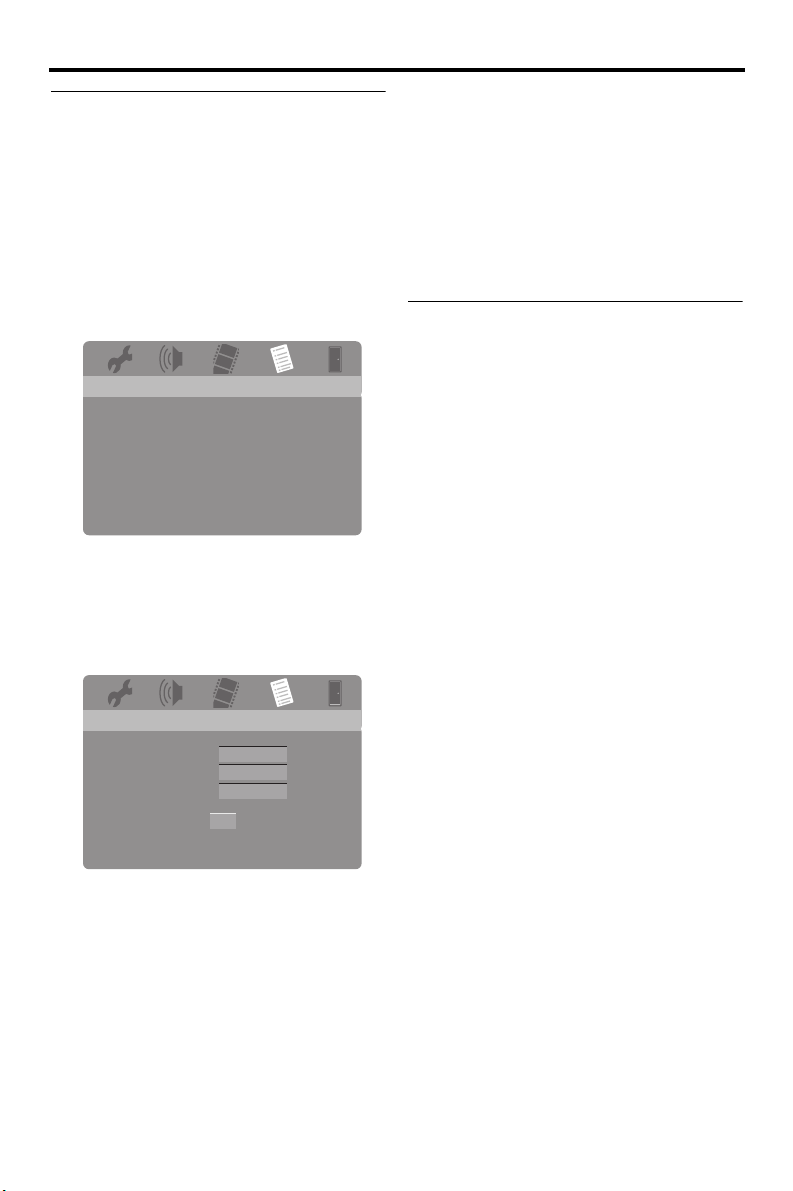
Меню настройки
Изменение пароля
Для функций родительского контроля и
блокировки диска используется
одинаковый пароль. При запросе,
введите шестизначный пароль. Паролем
по умолчанию является 000 000.
1 В “СТРАНИЦА ПРЕДПОЧТ.”,
нажимая 5/a, выберите [ПАРОЛЬ],
и затем нажимайте 3 и выберите
[ЗАМЕНА].
СТРАНИЦА ПРЕДПОЧТ.
РОДИТ. КОНТР.
СПИСОК ЗАПИСЕЙ
НАВ DATA DISC
.......
ПОДЗАГ. DIVX
*
ПБС
АВТОМАТИЧ. ОТКЛ.
ПАРОЛЬ ЗАМЕНА
СТАНД.
: [ПОДЗАГ. DIVX] доступен для моделей,
*
кроме модели для Кореи.
2 Нажмите кнопку ENTER для входа на
“Страницу изменения пароля”.
4 Введите новый шестизначный
пароль.
5 Заново введите новый шестизначный
пароль для подтверждения пароля.
6 Нажмите ENTER для подтверждения
нового пароля.
➜ Теперь действует новый
шестизначный пароль.
Переустановка системы
Можно сбросить все опции и личные
настройки на исходные заводские
настройки, за исключением [ПАРОЛЬ],
[РОДИТ. КОНТР.] и [БЛ ДИСКА].
1 В “СТРАНИЦА ПРЕДПОЧТ.”,
нажимая 5/a, выберите [СТАНД.], и
затем нажимайте 3 и выберите
[СБРОС].
2 Нажмите кнопку ENTER.
➜ Все настройки сбрасываются в
исходные заводские настройки.
СТАР. ПАРОЛЬ
НОВЫЙ ПАРОЛЬ
ПОДТ ПАРОЛЯ
OK
3 С помощью цифровых кнопок
(0-9), введите старый шестизначный
пароль.
• Если данная функция
настраивается в первый раз,
введите “000 000”.
• Если вы забыли старый
шестизначный пароль, введите
“000 000”.
40 Ru

Языковые коды
Языковые коды
Данные коды могут использоваться для выбора других языков. Это не отражается
на опциях в “АУДИО”, “ПОДЗАГОЛ” или “МЕНЮ ДИСКА”.
Абхазский 6566 Инуктитут 7385 Ндебеле, Южный 7882 Тви 8487
Авестийский 6569 Инупиак 7375 Ндунга 7871 Телугу 8469
Азербайджанский 6590 Ирландский 7165 Норвежский 7879 Тибетский 6679
Аймара 6589 Исландский 7383 Норвежский Букмол 7866 Тигринья 8473
Албанский 8381 Испанский 6983
Амхарский 6577 Итальянский 7384 Ньянджа 7889 Тсвана 8478
Английский 6978 Йоруба 8979
Арабский 6582 Казахский 7575
Армянский 7289 Каннада 7578 Ория 7982 Туркменский 8475
Ассамский 6583 Кастильский 6983 Оромо 7977 Узбекский 8590
Афар 6565 Каталанский 6765 Осетинский 7983 Уйгурский 8571
Африкаанс 6570 Кашмири 7583 Пали 8073 Украинский 8575
Баскский 6985 Кечуа 8185 Панджаби 8065 Урду 8582
Башкирский 6665 Кикуйю 7573 Персидский 7065 Фарерский 7079
Беларусский 6669 Киньяма 7574 Польский 8076 Фиджийский 7074
Бенгальский 6678 Киньяруанда 8287 Португальский 8084 Финнский 7073
Бирманский 7789 Киргизский 7589 Провансальский 7967 Французский 7082
Бислама 6673 Китайский 9072 Пушту 8083 Фризский 7089
Бихари 6672 Коми 7586 Ретороманский 8277 Хауса 7265
Болгарский 6671 Корейский 7579 Румынский 8279 Хинди 7273
Боснийский 6683 Корнский 7587 Рунди 8278 Хиримоту 7279
Бретонский 6682 Корсиканский 6779 Русский 8285 Хорватский 7282
Букмол, Норвежский
Валлийский 6789 Курдский 7585 Санго 8371 Чаморро 6772
Валлонский 8765 Кхмерский 7577 Санскрит 8365 Чеченский 6769
Венгерский 7285 Лаосский 7679 Сардинский 8367 Чешский 6783
Волапюк 8679 Латвийский 7686 Свази 8383 Чжуань 9065
Волоф 8779 Латинский 7665 Северный Ндебеле 7868 Чиньянджа 7889
Вьетнамский 8673 Лимбургийский 7673 Северо-Саамский 8369 Чувашский 6786
Галисийский 7176 Лингала 7678 Сербский 8382 Шведский 8386
Гереро 7290 Литовский 7684 Сингальский 8373 Шона 8378
Голландский 7876 Люксембургский 7666 Синдхи 8368 Шотландский 7168
Гренландский 7576 Македонский 7775 Скотско-Гэльский 7168 Южный Ндебеле 7882
Греческий 6976 Малагасийский 7771 Словацкий 8375 Яванский 7486
Грузинский 7565 Малайский 7783 Словенский 8376 Японский 7465
Гуарани 7178 Малаялам 7776 Сомали 8379
Гуджарати 7185 Мальтийский 7784 Сото 8384
Датский 6865 Маори 7773 Старо-Болгарский 6785
Дзонг-кэ 6890 Маратхи 7782 Старо-Славянский 6785
Эсперанто 6979 Маршальский 7772
Эстонский 6984 Мэнкский 7186 Сувахили 8387
Зулу 9085 Молдавский 7779 Сунданский 8385
Иврит 7269 Монгольский 7778 Тагалог 8476
Идиш 8973 Навахо 7886 Таджикский 8471
Идо 7379 Науру 7865 Таитянский 8489
Индонезийский 7368 Немецкий 6869 Тайский 8472
Интерлингва (Международный)
Интерлингве 7369 Ндебеле, Северный 7868 Татарский 8484
7866 Коса 8872 Самоанский 8377
7365 Непальский 7869 Тамильский 8465
Норвежский Нюнорск
Нюнорск, Норвежский
Окситанский (после 1500)
Старо-Церковный Славянский
7878 Тсонг 8483
7967 Турецкий 8482
7878
Тонга (Острова Тонга)
Церковно-Славянский
6785
8479
6785
Русский
41 Ru

Устранение неисправностей
Устранение неисправностей
Если у вас возникли любые из следующих трудностей во время эксплуатации
данного аппарата, воспользуйтесь таблицей ниже для устранения ошибки. В
случае, если неисправность не указана в таблице или вы не смогли исправить
ошибку, следуя инструкциям таблицы, установите данный аппарат в режим
ожидания, отсоедините силовой кабель, и обратитесь к ближайшему
авторизированному дилеру или сервис центр Yamaha.
Неисправность Решение
Нет питания Правильно подключите силовой кабель переменного тока.
Нажмите STANDBY/ON на фронтальной панели для
включения питания.
Данный аппарат не может
считать CD или DVD
“NO DISC” отображается на
дисплее фронтальной
панели
“UN DISC” отображается на
дисплее фронтальной
панели
Не воспроизводится диск
или файл
Нет изображения Смотрите инструкцию к телевизору для правильного выбора
Перед отправкой аппарат на ремонт, с помощью продающегося
очистителя CD/DVD линзы, выполните очистку линзы.
Убедитесь, что диск правильно установлен в лоток диска.
Установленный диск не поддерживается данным аппаратом.
Проверьте тип диска (смотрите “Форматы воспроизводимых
дисков” на стр. 4).
CD-R/RW, DVD+R/RW/R DL и DVD-R/RW/R DL диски
должны быть завершены.
Убедитесь, что диск установлен этикеточной стороной вверх.
Проверьте, не имеются ли дефекты на диске, установив
другой диск.
Если вы сами записали диск с файлами JPEG, MP3 или WMA,
убедитесь, что на диске содержится минимум десять графических
файлов JPEG или пять музыкальных дорожек MP3/WMA.
Проверьте региональный код (смотрите “Региональные
коды” на стр. 3).
Для MP3/WMA, проверьте, что частота выборки и битовая
скорость поддерживаются.
Для JPEG, проверьте, поддерживается ли разрешение
(смотрите “Технические спецификации” на стр. 48).
Для WMA/WMV, убедитесь, что файл не защищен по системе
DRM (Digital Rights Management).
Для WMV, убедитесь, что файл был закодирован по системе
WMV9.
Для WMV, убедитесь, что файл не относится к Advanced Profile.
Для WMV, убедитесь, что разрешение файла составляе
720 x 480/720 x 576 пикселей или менее.
входного видеоканала. Переключайте ТВ каналы, пока не
отобразится экран DVD.
Включите телевизор.
Проверьте видеоподключения.
42 Ru

Устранение неисправностей
Неисправность Решение
Картинка отсутствует при
выполнении HDMI
подключений (через гнезда
HDMI)
Картинка отсутствует, когда
не используется
подключение с
прогрессивной разверткой (с
помощью компонентных
видеогнезд)
Полностью искаженное
изображение, черное/белое
изображение, или
отсутствует картинка
Искажение картинки Иногда, в зависимости от воспроизводимого диска, картинка
Картинка застывает во время
воспроизведения
Невозможно отобразить
картинки HD JPEG
Размер экрана выглядит
неестественно, или картинка
отображается на ТВ экране
только частично или не
отображается
Отсутствует звучание или
искажение звучания
Следуя шагам ниже, переключите [ВИДЕО HDMI] на [АВТО].
1. Нажмите OPEN/CLOSE () на фронтальной панели или
нажмите и удерживайте 7 на пульте ДУ для открытия
дисковода.
2. Нажмите кнопку 2 на пульте ДУ.
3. Нажмите кнопку SUBTITLE на пульте ДУ.
Следуя шагам ниже, отключите функцию прогрессивной
развертки.
1. Нажмите OPEN/CLOSE () на фронтальной панели или
нажмите и удерживайте 7 на пульте ДУ для открытия
дисковода.
2. Нажмите кнопку 2 на пульте ДУ.
3. Нажмите кнопку ZOOM на пульте ДУ для отключения
функции прогрессивной развертки.
Убедитесь, что диск совместим с данным аппаратом
(смотрите “Форматы воспроизводимых дисков” на стр. 4).
Убедитесь, что параметр ТВ типа данного аппарата установлен
в соответствии с диском и телевизором (смотрите “Настройка
системы цветного телевидения для телевизора” на стр. 14).
Следуя шагам ниже, переключите настройку [ТИП ТЕЛЕВ].
1. Нажмите OPEN/CLOSE () на фронтальной панели или
нажмите и удерживайте 7 на пульте ДУ для открытия
дисковода.
2. Нажмите кнопку 3 на пульте ДУ.
3. Нажмите кнопку AUDIO на пульте ДУ.
может немного искажаться. Это не является сбоем.
Проверьте видеоподключения.
Проверьте, нет ли отпечатков пальцев/царапин на диске, и
протрите его мягкой тканью от центра к краям.
Для WMV/DivX®, уменьшение битовой скорости может
привести к улучшению.
Убедитесь, что [HD JPEG] установлен на [ВКЛ] (смотрите стр. 37).
Время считывания диска может превышать 30 секунд.
Одновременное воспроизведение музыки MP3 и картинок HD
JPEG невозможно.
Убедитесь, что настройка телевизора данного аппарата
соответствует размеру экрана телевизора (смотрите
“Настройка телевизионного экрана” на стр. 33).
Переключите размер экрана и формат изображения
телевизора.
Отрегулируйте уровень громкости.
Проверьте, что колонки подключены правильно.
Проверьте аудиоподключения.
Для MP3/WMA, убедитесь, что частота выборки и битовая
скорость соответствуют данному аппарату (смотрите
“Технические спецификации” на стр. 48).
Для WMV/DivX®, записывайте файл на USB устройство с
низкой битовой скоростью.
Русский
43 Ru

Устранение неисправностей
Неисправность Решение
Отсутствует звучание от
цифрового выхода
Отсутствует звучание во
время воспроизведения
кинофильма DivX
Данный аппарат не отвечает
на команды от пульта ДУ
Кнопки не срабатывают
Данный аппарат не отвечает
на некоторые команды во
время воспроизведения
Невозможно выбрать
параметры меню
Невозможно распознать USB
устройство
®
Проверьте цифровые подключения.
Если воспроизводится источник DTS, убедитесь, что ресивер
может декодировать формат DTS и что [ЦИФРОВОЙ
ВЫХОД] установлен на [ВСЕ] (смотрите стр. 32).
Проверьте, что аудиоформат выбранного языка звучания
поддерживается ресивером.
Аудиокод может не поддерживаться данным аппаратом.
Пульт ДУ должен быть направлен прямо на сенсор ДУ на
фронтальной панели.
Уменьшите расстояние между пультом ДУ и данным аппаратом.
Замените батарейки в пульте ДУ.
Переустановите батарейки с соблюдением указанных
полярностей (знаки +/–).
Для полной перезагрузки данного аппарата, отсоедините кабель
переменного тока от сети переменного тока на 5-10 секунд, снова
подключите кабель переменного тока к сети переменного тока, и
затем включите данный аппарат.
Некоторые операции могут быть ограничены на диске.
Изучите инструкции на упаковке диска.
Дважды нажмите кнопку 7 на пульте ДУ до выбора меню
настройки.
В зависимости от наличия диска, некоторые параметры меню
не могут выбираться.
Убедитесь, что USB устройство подключено правильно.
Некоторые устройства могут не использоваться, даже если они
являются устройствами класса запоминающих устройств USB
большой емкости.
Установите данный аппарат в режим ожидания, и затем снова
включите его.
Отсоедините USB устройство, когда данный аппарат
находится в режиме ожидания, затем снова подключите его и
включите данный аппарат.
Подключите адаптер переменного тока, если адаптер
поставляется вместе с USB устройством.
При отображении “Устройство не поддерживается.” на ТВ экране,
убедитесь, поддерживается ли USB устройство данным аппаратом
(смотрите “Поддерживаемые USB устройства” на стр. 23).
При отображении “Активизир. защита тока USB. Устройство
не поддерживается.” на ТВ экране, это означает, что USB
устройство не может использоваться с данным аппаратом
(смотрите “Поддерживаемые USB устройства” на стр. 23).
44 Ru

Устранение неисправностей
Неисправность Решение
Данный аппарат не
записывает дорожки на CD
на USB устройство
Данный аппарат
приостанавливает запись
дорожек на CD на USB
устройство
Файл MP3, записанный на
USB устройстве с помощью
“ЗАПИСЬ MP3”, не
воспроизводится или
останавливается во время
записи
Звучание записанной музыки
на USB устройстве низкого
качества, пропадает, или
содержит неожиданный шум
Убедитесь, что USB устройство подключено правильно.
Убедитесь, что USB устройство совместимо с данным аппаратом.
Невозможно выполнить запись дорожек, защищенных по
SCMS (Serial Copy Management System).
Невозможно выполнить запись музыкальных дисков,
защищенных от копирования и несовместимых со
стандартом CDDA.
Если на ТВ экране отображается “Макс.кол-во файлов”,
удалите любые ненужные файлы, или создайте новую папку и
затем переместите некоторые файлы в созданную папку,
чтобы уменьшить количество файлов в корневом каталоге на
USB устройстве. Данный аппарат может записать до 648
файлов в каждом корневом каталоге. В случае отображения
сообщения выше, нажмите ENTER для отмены записи.
Если на ТВ экране отображается “USB заполнен”, удалите
любые ненужные файлы, чтобы создать достаточно
свободного пространства на USB устройстве. В случае
отображения сообщения выше, нажмите ENTER для отмены
записи.
Если на ТВ экране отображается “Макс. кол-во дор.”,
переименуйте “TRACK999” на компьютере, др., или создайте
новую папку и затем переместите файл в созданную папку. В
случае отображения сообщения выше, нажмите ENTER для
отмены записи.
Если на ТВ экране отображается “Ошибка уст-ва USB”,
проверьте подключения между данным аппаратом и USB
устройством. В случае отображения сообщения выше,
нажмите ENTER для отмены записи.
Если на ТВ экране отображается “Ошибка диска”, проверьте,
нет ли отпечатков пальцев/царапин на диске, и протрите его
мягкой тканью от центра к краям. В случае отображения
сообщения выше, нажмите ENTER для отмены записи.
При отображении “Защищено авторским правом” на ТВ
экране, убедитесь, не защищена ли дорожка по системе SCMS
(Serial Copy Management System). Дорожки, защищенные по
системе SCMS, не записываются. В случае отображения
сообщения выше, нажмите ENTER для отмены записи.
Если запись была отменена, воспроизведение
останавливается на точке отмены. Попытайтесь снова
выполнить запись.
Если “USB заполнен”, “Ошибка уст-ва USB” или “Ошибка
диска” отображается на ТВ экране во время записи, это
означает, что созданные файлы не могут воспроизводиться.
Смотрите “Данный аппарат приостанавливает запись
дорожек на CD на USB устройство” для решения данной
проблемы, и затем попытайтесь снова выполнить запись.
Проверьте CD (например, качество звучания, шум, или
наличие отпечатков пальцев/царапин).
Русский
45 Ru

Справочник
Справочник
■ Аналог
Звучание, которое не было преобразовано в
цифровые значения. Аналоговое звучание
изменяется, в то время как цифровое звучание
содержит определенные цифровые значения.
Данные гнезда выдают звучание по двум
каналам, правому и левому.
■ Формат изображения
Соотношение вертикального и горизонтального
размеров отображаемого изображения.
Соотношение горизонтальной и вертикальной
сторон на обычных телевизорах - 4:3, а на
широкоэкранных - 16:9.
■ Аудиовыходные гнезда
Гнезда на задней стороне DVD проигрывателя,
посылающие аудиосигналы на другую систему
(телевизор, стереофоническая система, др.).
■ Скорость передачи в битах.
Объем информации для удержания музыки
определенной длины, измеряется в килобитах в
секунду, или кб/с. Или, означает скорость
записи. Обычно, чем выше битовая скорость,
или выше скорость записи, тем лучше качество
звучания. Однако, высокая скорость в битах
занимает больше места на диске.
■ Раздел
Отрывки картинки или музыкального
произведения на DVD, меньшие по размеру по
сравнению с главами. Глава состоит из
нескольких разделов. Каждый раздел имеет
номер раздела, который позволяет найти
нужный раздел.
■ Компонентные видеовыходные гнезда
Гнезда на задней стороне DVD проигрывателя,
посылающие высококачественные
видеосигналы на телевизор с компонентными
видеовходными гнездами (R/G/B, Y/P
В/PR, др.).
■ Меню диска
Дисплей экрана для выбора изображений,
звучаний, субтитров, множественных углов, др.,
записанных на DVD диске.
■ Цифровое звучание
Звучание, преобразованное в цифровые
значения. Цифровое звучание доступно при
использовании цифровых аудиовыходных гнезд.
Данные гнезда посылают аудиосигналы через
множественные каналы, по сравнению только
двух каналов, используемых в аналогом виде.
®
■ DivX
DivX® - это популярная медиа-технология,
созданная компанией DivX, Inc. Медиа-ф айлы
формата DivX
®
обеспечивают высокое сжатие
видео при сохранении высоког о качества
изображения и небольшом размере файла.
Файлы DivX
®
могут также по ддерживать
расширенные функции представления медиаконтента, такие как мен ю, субтитры, выбор
звуковой дорожки. Множество файлов формата
DivX® можно ск ачать в сети Интернет, а с
помощью простых и удобных инструментов от
DivX.com вы можете создавать и свои
собственные медиа-файлы.
■ DivX® Ultra
Сертифицированные продукты DivX® Ultra
предоставляют улучшенное воспроизведение
передовых информационных функций,
поддерживаемых форматом DivX® Media
Format. Ключевые функции включают
интерактивные видеоменю, субтитры,
альтернативные звуковые дорожки, видеотэги и
точки разделов.
■ DMF (DivX® Media Format)
Формат DivX® Media Format поддерживает
передовые информационные функции,
предоставляя дополнительное интерактивное
управление: интерактивные видеоменю, точки
разделов, многоязыковые субтитры и
альтернативные звуковые дорожки.
■ Dolby Digital
Система окружающего звучания, разработанная
Dolby Laboratories, и содержащая до шести
каналов цифрового звучания (фронтальные
левый и правый, левый и правый окружающего
звучания, центральный и канал сабвуфера).
■ DTS
Digital Theatre Systems. Система окружающего
звучания, отличная от Dolby Digital. Форматы
были разработаны различными компаниями.
■ HDCP
HDCP (High-bandwidth Digital Content
Protection), разработанный корпорацией Intel,
является методом кодирования цифровой видео
и аудиоинформации с целью защиты
содержания. Подробнее об HDCP, посетите
страницу HDCP на “www.digital-cp.com”.
■ HD JPEG
HD (High-Definition) JPEG выводит
изображение с улучшенным разрешением через
HDMI подключение.
46 Ru

Справочник
■ HDMI
HDMI (High-Definition Multimedia Interface) первый поддерживаемый отраслью, несжатый,
полностью цифровой аудиовизуальный (аудио/
видео) интерфейс. Обеспечивая интерфейс между
любым аудиовизуальным источником (например,
декодер кабельного телевидения или
аудиовизуальный ресивер) и аудио/видеоэкраном
(например, цифровой телевизор-DTV), HDMI
поддерживает стандартные, усиленные или
высокоточные видеосигналы, а также
многоканальное цифровое звучание с помощью
одного кабеля. HDMI передает все стандарты
ATSC (Advanced Television Systems Committee)
HDTV и поддерживает 8-канальное цифровое
звучание, с дополнительной полосой пропускания
для поддержки будущих улучшений и требований.
При комбинированном использовании вместе с
HDCP (High-bandwidth Digital Content Protection),
HDMI обеспечивает надежный аудио/видео
интерфейс, соответствующий требованиям по
безопасности провайдеров содержания и
системных операций. Подробнее об HDMI,
посетите страницу HDMI на “www.hdmi.org/”.
■ Интерактивное меню
Интерактивные видеоменю предоставляют
беспрецедентное удобство и управление для
быстрого перехода между различными сценами
бонусных возможностей и возможность выбора
опций звуковых дорожек и субтитров.
■ JPEG
Очень распространенный формат цифровой
фотографии. Система сжатия фотографических
данных, предложенная Joint Photographic Expert
Group, предоставляющая малое уменьшение качества
изображения при большой величине сжатия.
■ MP3
Формат файла с системой сжатия звуковых
данных. “MP3” - это аббревиатура Motion
Picture Experts Group 1 (или MPEG-1) Audio
Layer 3. С помощью формата MP3, на одном
CD-R или CD-RW диске можно записать
примерно в десять раз больше информации по
сравнению с обычным CD диском.
■ Родительский контроль
Функция DVD диска для ограничения
воспроизведения диска по причине возраста
пользователей в соответствии с уровнем
ограничения каждой страны. Ограничение
варьирует от диска к диску; при его запуске,
воспроизведение запрещается, если уровень
ограничения программы выше, чем уровень,
установленный пользователем.
■ PCM (Pulse Code Modulation)
Система для преобразования аналоговых
звуковых сигналов в цифровые сигналы для
дальнейшей обработки, без сжатия данных во
время преобразования.
■ Управление воспроизведением (PBC)
Означает сигнал, записанный на видео CD или SVCD
дисках для управления воспроизведением. С помощью
экранов меню, записанных на Video CD или SVCD
дисках, поддерживающих PBC, можно использовать
интерактивное программное обеспечение, а также
программное обеспечение с функциями поиска.
■ Список воспроизведения
Список выбранных глав для воспроизведения в
указанном порядке. Данная опция доступна только
для формата VR и должна быть создана заранее.
■ Прогрессивная развертка
Отобрает все горизонтальные линии картинки
одновременно в виде сигнальной рамки. Данная
система может преобразовывать интерлейсное
видео от DVD диска в прогрессивный формат для
подключения к прогрессивному экрану. Это очень
помогает улучшить вертикальное разрешение.
■ Региональный код
Система, позволяющая воспроизводить диски
только внутри заранее указанного региона.
Данный аппарат воспроизводит только диски с
поддерживаемыми региональными кодами.
Региональный код аппарата указывается на
этикетке изделия. Некоторые диски поддерживают
более чем один регион (или все регионы).
■ S-video
Воспроизводит чистую картинку путем
отправления раздельных сигналов яркости и цвета.
S-video можно использовать только с телевизором,
оборудованном входным гнездом S-video.
■ Окружающее звучание
Система для создания реалистичных трехмерных
звуковых полей, полных реализма, путем
расстановки нескольких колонок вокруг слушателя.
■ Глава
Наидольший раздел картинки или функция музыки
на DVD диске, др. в видеопрограмме, или целый
альбом в аудиопрограмме. Каждая глава имеет
номер главы, позволяющий найти нужную главу.
■ Видеовыходное гнездо
Гнездо на задней стороне DVD проигрывателя,
посылающее видеосигналы на телевизор.
■ Формат VR (Video Recording)
Формат, позволяющий создать DVD диск,
который может редактироваться.
47 Ru
Русский

Технические спецификации
Технические спецификации
ФОРМАТЫ ВОСПРОИЗВОДИМЫХ ДИСКОВ
• DVD-Video
• DVD-R, DVD-RW, DVD-R DL
• DVD+R, DVD+RW, DVD+R DL
• Video CD, SVCD
• CD
• PICTURE CD
• CD-R, CD-RW
•
MP3 (ISO 9660)
частота выборки 32, 44,1, 48 кГц ....96-320 кб/сек.
•
WMA
частота выборки 44,1 кГц ................64-192 кб/сек.
частота выборки 48 кГц .................128-192 кб/сек.
• WMV.......... 720 x 480/720 x 576 пикселей или менее
®
• DivX
• JPEG ....................... 3072 x 2048 пикселей или менее
ВИДЕО ХАРАКТЕРИСТИКА
•
Выход Video (CVBS).......................... 1 Vpp на 75 ом
• Bыход S-video ................................. Y: 1 Vpp на 75 ом
C: 0,3 Vpp на 75 ом
• Компонентный видеовыход ........ Y: 1 Vpp на 75 ом
B/CB (PB), PR/CR (PR): 0,7 Vpp на 75 ом
•
Выход RGB (Scart) (только модели для Европы и
России)
P
............................................ Y: 0,7 Vpp на 75 ом
АУДИОФОРМАТ
Цифровое звучание
•
Dolby Digital, DTS .................... Compressed digital
PCM
..........частота выборки 44,1, 48, 96 kHz/16, 20, 24 бит
• Аналоговое звучание................ Стереофоническое
АУДИО ХАРАКТЕРИСТИКА
•
Цифрово-аналоговое преобразование.......... 24 бит
• Соотношение сигнал-шум (1 кГц) ................. 105 дБ
• Динамический диапазон (1 кГц) ......................97 дБ
• DVD..............частота выборки 96 кГц, 2 Гц-44 кГц/
частотавыборки 48 кГц, 2 Гц-22 кГц
• SVCD ............частота выборки 48 кГц, 2 Гц-22 кГц/
• CD, VCD ....частота выборки 44,1 кГц, 2 Гц-20 кГц
частота выборки 44,1 кГц, 2 Гц-20 кГц
• Помехи и шум (1 кГц) ....................................0,0035%
МУЛЬТИМЕДИА ПРИЛОЖЕНИЯ
•
Подключения................. класс запоминающих USB
устройств большой емкости
• Воспроизводимые форматы (USB устройство)
MP3
.........частота выборки 32, 44,1, 48 кГц/96-320 кб/сек.
WMA ........ частота выборки 44,1 кГц/64-192 кб/сек.
частота выборки 48 кГц/128-192 кб/сек.
WMV....... 720 x 480/720 x 576 пикселей или менее
®
DivX
JPEG.................... 3072 x 2048 пикселей или менее
ТВ СТАНДАРТ
Количество полос.....................PAL: 625, NTSC: 525
•
• Кадровая частота.............. PAL: 50 Гц, NTSC: 60 Гц
• Воспроизведение
...... Многостандартное (PAL/NTSC)
ПОДКЛЮЧЕНИЯ
•
Видеовыход...................... RCA/Phono x 1 (желтый)
• Выход S-video ................... Мини DIN, 4 разъема х 1
• Компонентный видеовыход
Выход Y.........................RCA/Phono x 1 (зеленый)
B/CB (PB) выход.............. RCA/Phono x 1 (синий)
P
R/CR (PR) выход......... RCA/Phono x 1 (красный)
P
•
SCART (Только модели для Европы и России)
.............................................................. Евроразъем x 1
• Аудиовыход (L+R)
..................... RCA/Phono x 1 пара (белый/красный)
• Цифровой выход
Коаксиальный................................. RCA/Phono x 1
HDMI .........................................................Type A x 1
(IEC60958 для CDDA, LPCM/
IEC61937 для Dolby Digital, DTS)
• USB ................................................................Type A x 1
• Дистанционное управление
Вход .................................... 3,5 мм минигнездо x 1
Выход................................. 3,5 мм минигнездо x 1
КОРПУС
•
Габариты (Ш x Г x В)......................435 x 310 x 51 мм
• Вес.............................................................Прибл. 2,6 кг
ЭНЕРГООБЕСПЕЧЕНИЕ
•
Розетка питания
Модели для С.Ш.А. и Канады
............................. 120 В переменного тока, 60 Гц
Модели для Европы и России
............................. 230 В переменного тока, 50 Гц
Модели для Азии, Центральной и Южной Америки
........... 110-240 В переменного тока, 50 Гц/60 Гц
Модель для Австралии
......................230-240 В переменного тока, 50 Гц
Модель для Кореи
......................110-240 В переменного тока, 60 Гц
• Энергопотребление........................... Прибл. 16 Ватт
• Энергопотребление в режиме ожидания
................................................................ Менее 1 Ватта
ЛАЗЕР
Тип
Длина волны 650 нм (DVD)
Выходная мощность
Расходимость луча
Полупроводниковый лазер GaAs/GaAlAs
780 нм (VCD/CD)
7 милиВатт (DVD)
10 милиВатт (VCD/CD)
60 градусов
Технические характеристики могут изменяться
без предварительного уведомления.
48 Ru

©2008 All rights reserved.Yamaha Corporation Printed in China
3139 245 30211
